Der beste Passwort-Manager für Android
Warum uns vertrauen?
Mein Name ist Adrian Try und ich bin ein großer Fan von Passwort-Managern. Sie erleichtern uns das Leben und bieten überlegene Sicherheit. Wenn Sie noch keine verwenden, hoffe ich, dass diese Überprüfung des Android-Passwort-Managers Ihnen den Einstieg erleichtert.
Ich habe 2009 begonnen, den kostenlosen Plan von LastPass auf meinem Linux-PC zu verwenden. Es lernte schnell die Anmeldedaten aller meiner Websites und begann mich automatisch anzumelden. Es hat mein Leben vereinfacht und ich wurde verkauft!
Als das Unternehmen, für das ich arbeitete, auch die App verwendete, stellte ich fest, dass LastPass die Verwaltung des Zugriffs auf Webdienste für mein Team komfortabler machte. Wir könnten Anmeldedaten miteinander teilen und freigeben, und wenn Kennwörter geändert würden, würde der Tresor aller automatisch aktualisiert. Wir könnten sogar Anmeldungen freigeben, ohne dass die anderen das Passwort sehen könnten.
Schließlich wechselte ich den Job, wechselte von Linux zu Mac und von Android zu iPhone und begann mit der Verwendung von Apples iCloud Keychain. Ich musste keine Passwörter mehr teilen, und der Wechsel war ziemlich positiv, obwohl ich einige der Funktionen von LastPass vermisse.
Ich war neugierig, wie sich andere Passwortmanager in den letzten Jahren entwickelt haben, insbesondere auf Mobilgeräten. Deshalb habe ich einige Wochen damit verbracht, sie zu evaluieren. Ich habe mich entschieden, die Mac- und iOS-Versionen zu testen, aber ich habe auch die Bewertungen und Forenbeiträge von Android-Benutzern konsultiert, um die besten zu finden. Hoffentlich hilft Ihnen meine Reise dabei, herauszufinden, welches für Sie das richtige ist.
Was Sie im Voraus über Android Password Manager wissen müssen
1. Android Oreo (und höher) Ermöglicht das automatische Ausfüllen von Passwort-Managern von Drittanbietern
Android-Apps können seit Android 8.0 Oreo, als Google das Autofill-Framework hinzufügte, Passwörter und andere Informationen automatisch eingeben. Zuvor mussten Android-Benutzer eine benutzerdefinierte Tastatur verwenden, um Kennwörter „automatisch“ einzugeben. Das neue Framework ermöglicht es Passwort-Managern nun, auf Mobilgeräten eine hervorragende Erfahrung zu bieten, wie im LastPass-Blog erklärt wird:
Dieses Update ist eine große Neuigkeit. IPhone-Nutzer wie ich denken ernsthaft darüber nach, auf Android umzusteigen. Mit dem Autofill-Framework können Benutzer jetzt Passwörter speichern, während Sie sie eingeben, genau wie unsere Browser-Erweiterung! Sparen? Auf einem Mobilgerät? Denken Sie an die Möglichkeiten! Wenn Sie jetzt unterwegs ein neues Konto erstellen müssen, werden der neue Benutzername und das neue Passwort automatisch gespeichert und ausgefüllt. Über Passwörter hinaus können Sie mit dem Android Autofill-Framework Zahlungskarten für den einfachen In-App-Einkauf sowie Adressen ausfüllen, die sich derzeit in der Beta-Phase befinden. Dies macht es nur eine Frage von Klicks, Formulare auszufüllen und Einkäufe auf Ihrem Android-Gerät abzuschließen. Mit LastPass für Android müssen Sie nicht mehr auf einer kleinen Tastatur tippen oder warten, bis Sie sich an einem Computer befinden, um die Dinge zu erledigen. Dies ist eine Erfahrung, die LastPass-Benutzer erwartet haben, und wir freuen uns, diese mithilfe der Android Oreo-Plattform für sie bereitstellen zu können.
Sie müssen die Funktion auf Ihrem Gerät aktivieren. So machen Sie es mit LastPass und anderen Apps:
- Öffnen Sie die LastPass-App auf Ihrem Android-Gerät.
- Tippen Sie auf die Menüschaltfläche und anschließend unten auf Einstellungen.
- Öffnen Sie Autofill und dann den Schalter neben Android Oreo Autofill. Sie werden gebeten, die Erlaubnis zum automatischen Ausfüllen zu erteilen, die Sie akzeptieren können.
- Klicken Sie im nächsten Bildschirm auf das Optionsfeld neben LastPass, um die App für das automatische Ausfüllen zu aktivieren.
2. Sie müssen sich zu einer App verpflichten
Um einen Passwort-Manager effektiv nutzen zu können, müssen Sie eine Verpflichtung eingehen. Sie müssen aufhören, sich Ihre eigenen Passwörter zu merken, und Ihrer App vertrauen. Wählen Sie eine gute und verwenden Sie sie jedes Mal auf jedem Gerät. Solange Sie versuchen, Ihre Passwörter im Kopf zu behalten, werden Sie Ihrem Passwortmanager niemals voll vertrauen und Sie werden versucht sein, schwache Passwörter zu erstellen.
Die von Ihnen ausgewählte App muss auf Ihrem Android-Telefon, aber auch auf Ihren anderen Computern und Geräten funktionieren. Sie müssen wissen, dass es jedes Mal vorhanden ist, wenn Sie ein Kennwort benötigen. Daher sollte die App auch unter Mac, Windows und anderen mobilen Betriebssystemen funktionieren. Es sollte auch eine effektive Web-App haben, nur für den Fall, dass Sie Ihre Passwörter benötigen, wenn Sie den Computer eines anderen verwenden.
3. Die Gefahr ist real
Sie verwenden Passwörter, um Personen fernzuhalten. Hacker wollen sowieso einbrechen, und wenn Sie schwache Passwörter verwenden, dauert es nicht lange. Vergleichen Sie diese Schätzungen für schwache und starke Kennwörter gemäß dem Kennwortstärketester von Comparitech:
- 987654321: sofort,
- Sicherheit: sofort,
- Sicherheit: 5 Minuten,
- mydogsname: 4 stunden,
- imnottelling: 4 Monate,
- anTI50shal!: zweitausend Jahre,
- a% 50% #pw: 373 Billionen Jahre.
Je länger und komplexer ein Passwort ist, desto länger dauert das Knacken. Wählen Sie also eine, die die Zeit des Hackers nicht wert ist. Hier einige Tipps zum Erstellen eines sicheren Passworts:
- Lange. Je länger, desto besser. Es werden mindestens 12 Zeichen empfohlen.
- Kompliziert. Kleinbuchstaben, Großbuchstaben, Zahlen und Sonderzeichen in einem Passwort machen es wirklich stark.
- Einzigartig. Ein eindeutiges Passwort für jedes Konto verringert Ihre Sicherheitsanfälligkeit.
- Erfrischt. Passwörter, die nie geändert wurden, werden eher gehackt.
Diese dritte Empfehlung ist wichtig, und einige Prominente haben es auf die harte Tour gelernt. Die Passwörter von Millionen von Menschen wurden kompromittiert, als MySpace 2013 verletzt wurde, darunter Drake, Katy Perry und Jack Black. Dieses Problem wurde erheblich vergrößert, da auf anderen Websites dasselbe Kennwort verwendet wurde. Dadurch konnten Hacker auf Katy Perrys Twitter-Account zugreifen, einen unveröffentlichten Track veröffentlichen und anstößige Tweets veröffentlichen. Mark Zuckerberg von Facebook verwendete das schwache Passwort „dadada“ für Twitter und Pinterest, um Hackern den Einstieg zu erleichtern.
Passwortmanager sind ein verlockendes Ziel für Hacker, und LastPass, Abine und andere wurden in der Vergangenheit verletzt. Sie erhielten jedoch nur Zugriff auf verschlüsselte Daten. Auf die Passwort-Tresore der Benutzer konnte nicht zugegriffen werden.
4. Es gibt mehr als eine Möglichkeit für jemanden, Ihr Passwort zu erhalten
Sie haben wahrscheinlich gehört, wie vor einigen Jahren Hunderte von privaten Fotos von Prominenten durchgesickert sind. Es kann Sie überraschen, dass die von ihnen verwendeten Cloud-Dienste nicht gehackt wurden. Stattdessen wurden die Prominenten ausgetrickst und freiwillig über ihre Anmeldedaten informiert.
Dieser Phishing-Angriff erfolgte per E-Mail. Der Hacker kontaktierte jeden Prominenten, der sich als Apple oder Google ausgibt, und behauptete, seine Konten seien kompromittiert worden, und fragte nach seinen Anmeldedaten. Die E-Mails sahen echt aus und der Betrug funktionierte.
Stellen Sie also sicher, dass nicht nur Ihr Passwort erforderlich ist, um sich bei Ihren Konten anzumelden. Die Zwei-Faktor-Authentifizierung (2FA) ist ein Schutz, damit Hacker nicht auf Ihr Konto zugreifen können, selbst wenn sie Ihren Benutzernamen und Ihr Passwort haben. Jedes Mal, wenn Sie sich anmelden, müssen Sie einen anderen Faktor eingeben - normalerweise einen Code, der an Ihr Smartphone gesendet wird -, bevor Sie die Anmeldung abschließen können.
Seien Sie sich also der Gefahr bewusst und wählen Sie einen Kennwortmanager, der eine Sicherheitsüberprüfung durchführt und Sie warnt, wenn eines Ihrer Kennwörter schwach, wiederverwendet oder kompromittiert ist. Einige warnen Sie sogar, wenn eine von Ihnen verwendete Site gehackt wurde. Dies ist ein sehr wichtiger Zeitpunkt, um dieses Passwort zu ändern.
Wer sollte einen Android Password Manager verwenden?
Jeder! Wenn Sie noch keinen verwenden, steigen Sie ein. Sie können sie nicht alle im Kopf behalten und sollten sie nicht auf Papier auflisten. Die Verwendung eines Passwort-Managers ist sinnvoll und sicherer.
Sie stellen sicher, dass Ihre Passwörter sicher und eindeutig sind. Sie stellen sie auf allen Ihren Geräten zur Verfügung und geben sie jedes Mal automatisch aus, wenn Sie sich anmelden müssen. Auf Ihrem Android-Smartphone können Sie Ihren Fingerabdruck (oder möglicherweise die Gesichtserkennung) verwenden, um zu bestätigen, dass Sie sich tatsächlich anmelden.
Wenn Sie auf Ihrem Android-Telefon oder -Tablet noch keinen Passwort-Manager verwenden, starten Sie noch heute. Hier erfahren Sie, wie Sie einen guten auswählen.
Wie haben wir getestet?
Verfügbar auf mehreren Plattformen
Der beste Android-Passwort-Manager funktioniert auch auf anderen Plattformen. Wählen Sie eines aus, das jedes Betriebssystem und jeden Webbrowser unterstützt, auf die Sie sich verlassen. Für die meisten Menschen wird dies einfach sein: Sie alle unterstützen Mac, Windows, iOS und Android. Die meisten funktionieren auch unter Linux und Chrome OS, und einige gehen noch einen Schritt weiter, indem sie weniger verbreitete mobile Plattformen unterstützen:
- Windows Phone: LastPass,
- watchOS: LastPass, Dashlane,
- Kindle: Sticky Password, Keeper,
- Blackberry: Sticky Password, Keeper.
Überprüfen Sie auch die von ihnen unterstützten Browser. Sie arbeiten alle mit Chrome und Firefox und die meisten mit Apples Safari sowie Microsofts IE und Edge. Einige weniger verbreitete Browser werden von einigen Apps unterstützt:
- Oper: LastPass, Sticky Password, RoboForm, Blur,
- Maxthon: LastPass.
Funktioniert gut auf Android
Die Android-App sollte kein nachträglicher Gedanke sein. Es sollte so viele Funktionen wie möglich auf der Desktop-Version enthalten, eine für mobile Geräte optimierte Benutzeroberfläche aufweisen und einfach zu bedienen sein. Darüber hinaus sollte die Biometrie als Alternative zur Eingabe von Kennwörtern oder als zweiter Faktor enthalten sein.
Einige Android-Apps bieten überraschend viele Funktionen, während andere die gesamte Desktop-Erfahrung ergänzen. Kein mobiler Passwort-Manager verfügt über eine Importfunktion, während die meisten Desktop-Apps dies tun. Mit wenigen Ausnahmen ist das Ausfüllen von Formularen auf Mobilgeräten schlecht, und das Teilen von Passwörtern ist nicht immer enthalten.
Funktionen zur Kennwortverwaltung
Die Grundfunktionen eines Passwort-Managers bestehen darin, Ihre Passwörter sicher auf allen Ihren Geräten zu speichern und sich automatisch bei Websites anzumelden sowie sichere, eindeutige Passwörter bereitzustellen, wenn Sie neue Konten erstellen. Alle mobilen Apps enthalten diese Funktionen, einige jedoch besser als andere. Zwei weitere wichtige Funktionen sind die sichere Kennwortfreigabe und eine Sicherheitsüberprüfung, die Sie warnt, wenn Ihre Kennwörter geändert werden müssen, aber nicht alle mobilen Apps enthalten diese.
Hier sind die Funktionen, die jede App auf dem Desktop bietet:
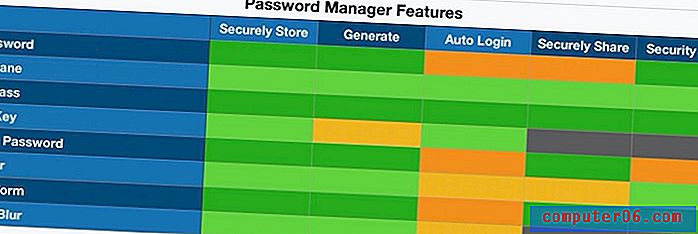
Zusatzfunktionen
Hören Sie nicht bei Passwörtern auf. Verwenden Sie Ihre App, um andere Formen vertraulicher Informationen zu speichern. Da sie sich bemüht haben, einen sicheren, praktischen Speichercontainer bereitzustellen, der mit all Ihren Geräten synchronisiert wird, können Sie in vielen Apps auch andere Datentypen speichern. Dazu gehören Notizen, Dokumente und strukturiertere persönliche Informationen. Folgendes bieten sie auf dem Desktop:
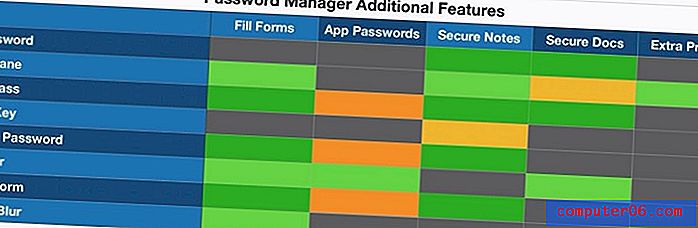
Kosten
Das Abonnieren eines Passwort-Managers wird die Bank nicht kaputt machen (sie kosten nur ein paar Dollar pro Monat), daher wird der Preis wahrscheinlich nicht der entscheidende Faktor für Ihre Entscheidung sein. Wenn dies der Fall ist, bietet der kostenlose Plan von LastPass den besten Wert. Für jeden Service müssen Sie jährlich zahlen. Hier sind die Kosten für jedes Abonnement:
- Mit dem kostenlosen Plan von LastPass können Sie alle Ihre Passwörter auf allen Ihren Geräten speichern. Die von anderen Diensten angebotenen sind für die meisten Benutzer zu begrenzt, um sie langfristig nutzen zu können.
- Mit Sticky Password können Sie die Software direkt erwerben - eine lebenslange Lizenz kostet 199, 99 USD. Das macht es zu einer guten Wahl für diejenigen, die ein weiteres Abonnement vermeiden möchten.
- Keeper hat einen nutzbaren, erschwinglichen Tarif, der 29, 99 US-Dollar kostet, aber nicht vollständig mit den anderen Apps konkurriert. Aus diesem Grund habe ich die teureren Abonnementkosten für das gesamte von ihnen angebotene Leistungspaket angegeben.
- Familienpläne sind sehr preiswert. Wenn Sie ungefähr den Preis für zwei persönliche Lizenzen bezahlen, können Sie eine Familie mit fünf oder sechs Personen versichern.
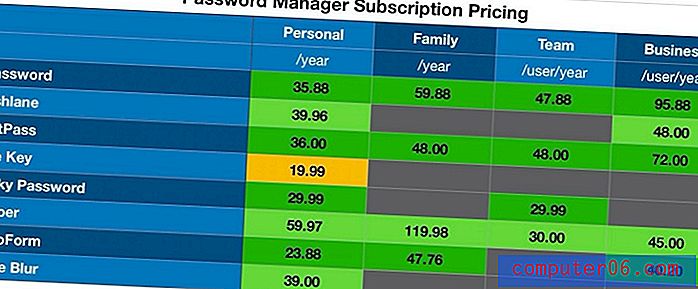
Die Gewinner
Bester kostenloser Passwort-Manager für Androd: LastPass
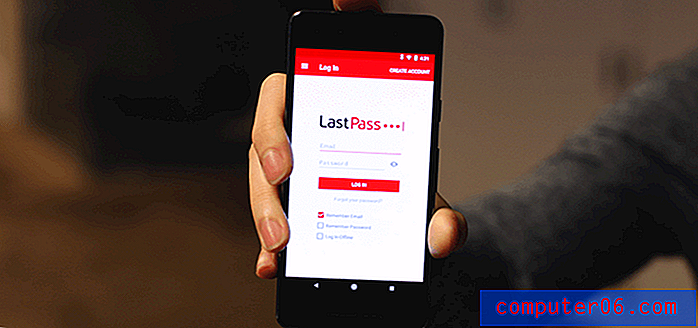
Wenn Sie Ihren Passwort-Manager lieber nicht bezahlen möchten, ist LastPass genau das Richtige für Sie. Während die kostenlosen Angebote anderer Dienste für eine langfristige Nutzung zu begrenzt sind, synchronisiert LastPass alle Ihre Kennwörter mit all Ihren Geräten und bietet alle anderen Funktionen, die die meisten Benutzer benötigen: Freigabe, sichere Notizen und Kennwortprüfung. Wenn Sie mehr möchten, können Sie sich für ein kostenpflichtiges Abonnement entscheiden, das zusätzliche Freigabeoptionen, verbesserte Sicherheit, Anwendungsanmeldung, 1 GB verschlüsselten Speicher und vorrangigen technischen Support bietet.
Obwohl die Preise von LastPass in den letzten Jahren erhöht wurden, sind sie immer noch wettbewerbsfähig. LastPass ist einfach zu bedienen und die Android-App enthält die meisten Funktionen, die Sie auf dem Desktop genießen. Lesen Sie unseren vollständigen LastPass-Test.
Persönlich 36, 00 USD / Jahr, Familie 48, 00 USD / Jahr, Team 48, 00 USD / Benutzer / Jahr, Geschäft 72, 00 USD / Benutzer / Jahr.
LastPass arbeitet an:
- Desktop: Windows, Mac, Linux, Chrome OS,
- Mobil: iOS, Android, Windows Phone, watchOS,
- Browser: Chrome, Firefox, Internet Explorer, Safari, Edge, Maxthon, Opera.
Die meisten Benutzer haben heute Hunderte von Passwörtern, auf die auf mehreren Geräten zugegriffen werden muss. Sie werden mit den kostenlosen Angeboten anderer Passwortmanager nicht zufrieden sein, die entweder die Anzahl der Passwörter, die Sie speichern können, oder die Verwendung auf nur ein Gerät beschränken. Der kostenlose Plan von LastPass ist der einzige, der dies bietet, sowie alles andere, was die meisten Benutzer in einem Passwort-Manager benötigen.
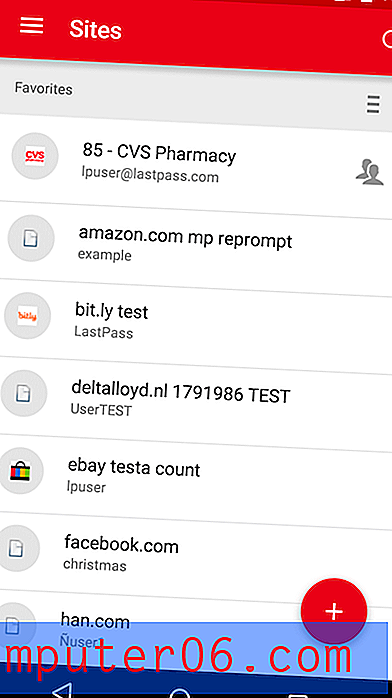
Wenn Sie die mobile App verwenden, müssen Sie nicht immer Ihr Passwort eingeben, um Ihren Tresor zu entsperren oder sich bei Websites anzumelden. Für unterstützte Geräte ist die Authentifizierung per Fingerabdruck verfügbar und kann auch zur Wiederherstellung Ihres Hauptkennworts verwendet werden.
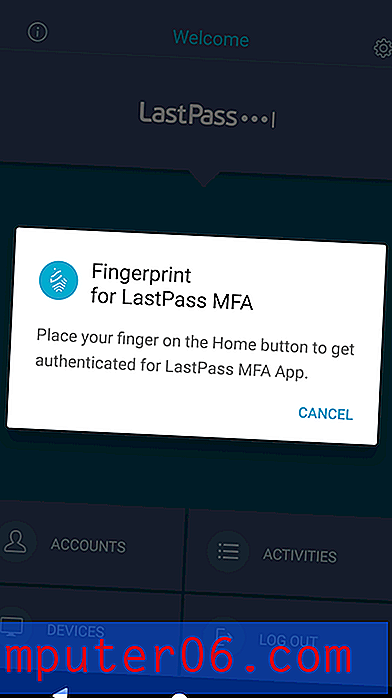
Sobald Sie einige Kennwörter hinzugefügt haben (Sie müssen die Weboberfläche verwenden, wenn Sie sie von einem anderen Kennwortmanager importieren möchten), können Sie Ihren Benutzernamen und Ihr Kennwort automatisch eingeben, wenn Sie eine Anmeldeseite erreichen. Sie müssen zuerst die Autofill-Funktion von Android aktivieren, wie weiter oben im Test beschrieben.
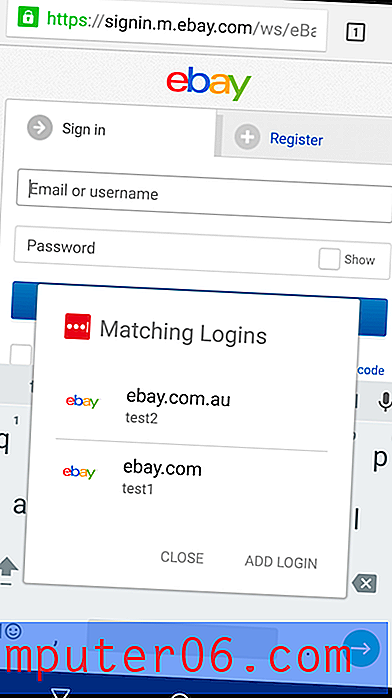
Sie können Ihre Anmeldungen Site für Site anpassen. Ich möchte zum Beispiel nicht, dass es zu einfach ist, sich bei meiner Bank anzumelden, und möchte lieber ein Passwort eingeben, bevor ich angemeldet bin.
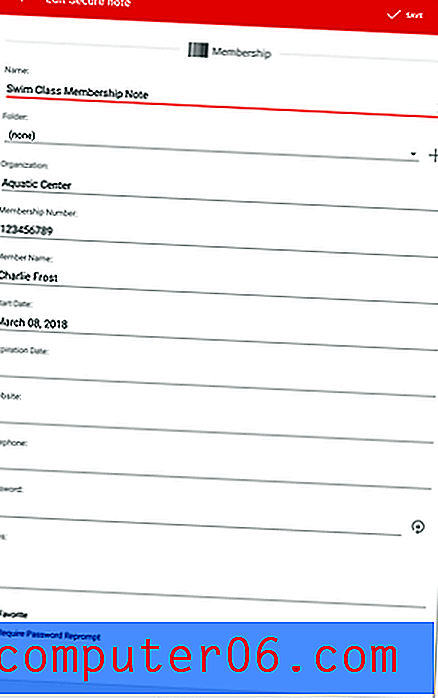
Der Passwortgenerator verwendet standardmäßig komplexe 16-stellige Passwörter, die kaum zu knacken sind. Sie können diese jedoch an Ihre Anforderungen anpassen.
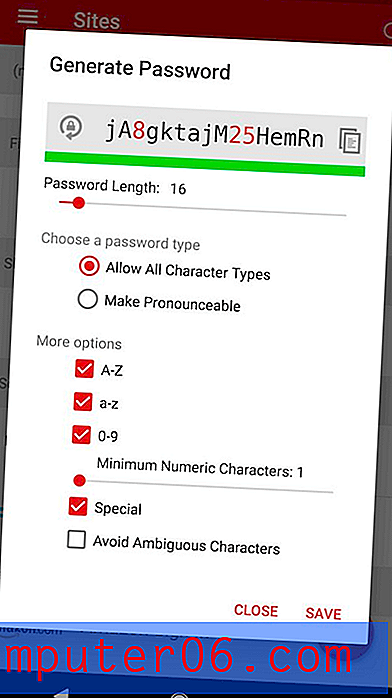
Mit dem kostenlosen Plan können Sie Ihre Passwörter einzeln für mehrere Personen freigeben. Dies wird mit den kostenpflichtigen Plänen noch flexibler. Sie können beispielsweise ganze Ordner mit Kennwörtern für ausgewählte Personen freigeben. Sie müssen auch LastPass verwenden, aber das Teilen auf diese Weise bringt viele Vorteile.

Wenn Sie beispielsweise in Zukunft ein Kennwort ändern, müssen Sie es nicht benachrichtigen. LastPass aktualisiert den Tresor automatisch. Sie können den Zugriff auf eine Website freigeben, ohne dass die andere Person das Kennwort sehen kann. Dies bedeutet, dass sie es ohne Ihr Wissen nicht an andere weitergeben kann.
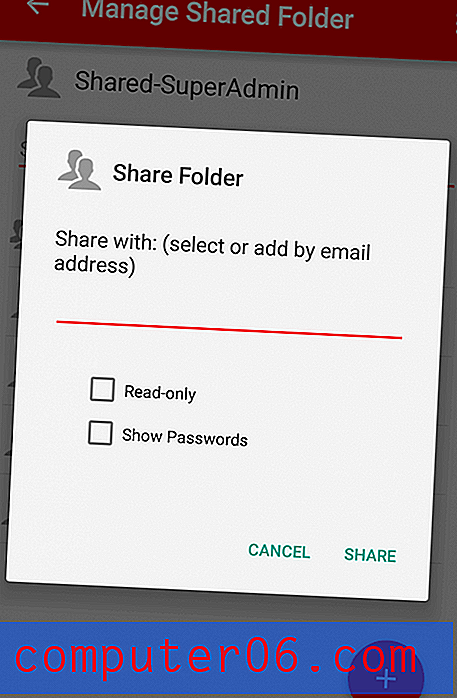
LastPass kann alle Informationen speichern, die Sie zum Ausfüllen von Webformularen und für Online-Einkäufe benötigen, einschließlich Ihrer Kontaktdaten, Kreditkartennummern und Bankkontodaten. Wenn es Zeit ist, ein Kreditkartenformular online auszufüllen, füllt LastPass die Details aus.
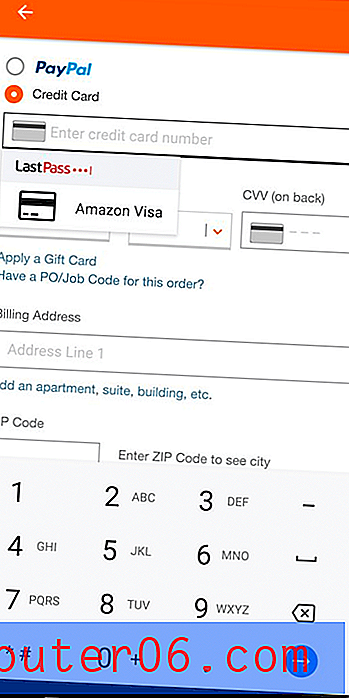
Sie können auch Freiformnotizen und sogar Anhänge hinzufügen. Diese erhalten denselben sicheren Speicher und dieselbe Synchronisierung wie Ihre Kennwörter. Sie können sogar Dokumente und Bilder anhängen. Kostenlose Benutzer verfügen über 50 MB Speicherplatz, der beim Abonnieren auf 1 GB aktualisiert wird.

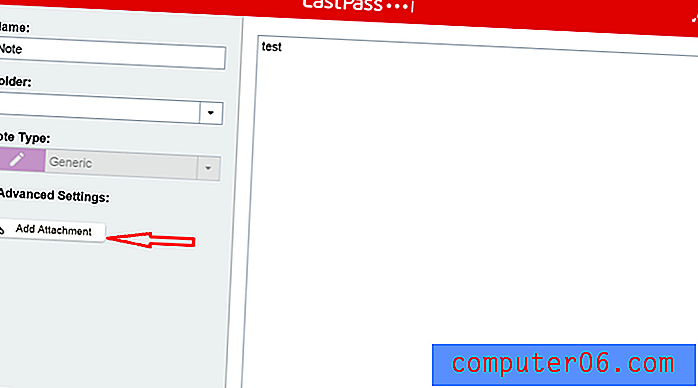
Sie können auch eine Vielzahl strukturierter Datentypen in der App speichern.
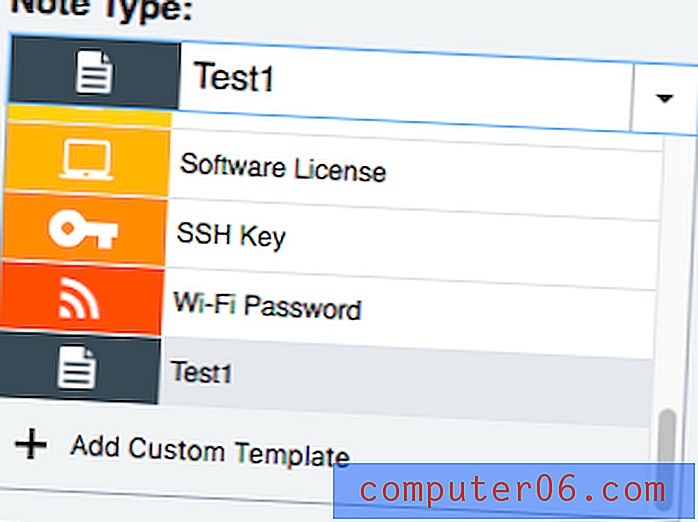
Schließlich können Sie mithilfe der LastPass-Funktion "Security Challenge" eine Überprüfung Ihrer Kennwortsicherheit durchführen.
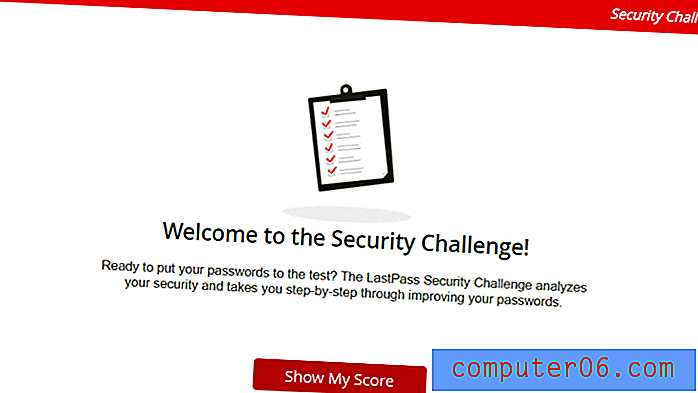
Dies durchsucht alle Ihre Passwörter nach Sicherheitsbedenken, einschließlich:
- kompromittierte Passwörter,
- schwache Passwörter,
- wiederverwendete Passwörter und
- alte Passwörter.
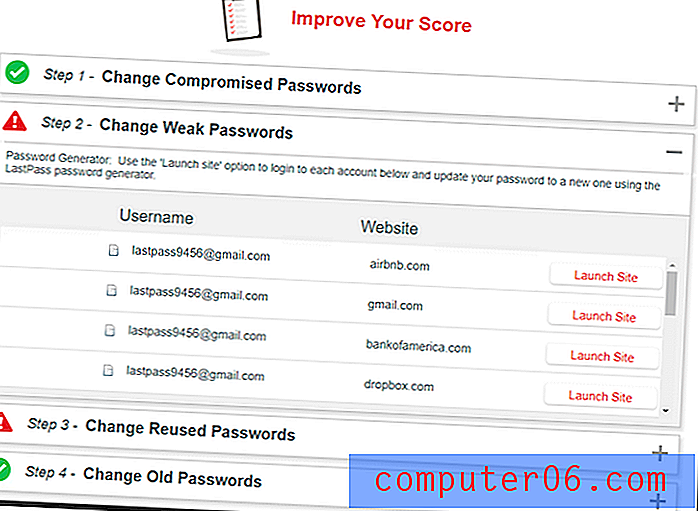
LastPass (wie Dashlane) bietet an, die Kennwörter einiger Websites automatisch zu ändern. Sie müssen jedoch zur Weboberfläche gehen, um auf diese Funktion zugreifen zu können. Während Dashlane hier einen besseren Job macht, ist keine der beiden Apps perfekt. Die Funktion hängt von der Zusammenarbeit der anderen Websites ab. Die Anzahl der unterstützten Websites wächst zwar ständig, ist jedoch immer unvollständig.
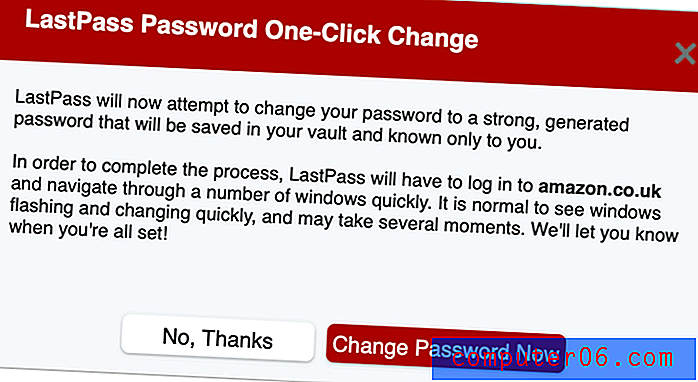
Holen Sie sich LastPass
Best Paid Password Manager für Android: Dashlane
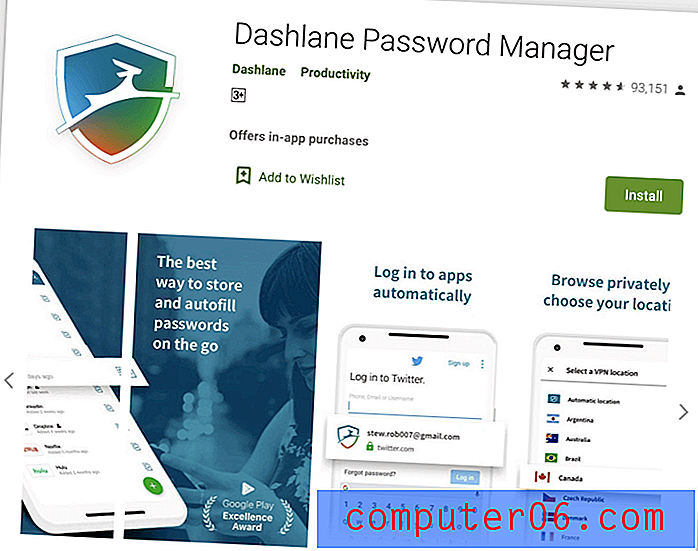
Dashlane bietet wohl mehr Funktionen als jeder andere Passwort-Manager, und fast alle davon sind auf Ihrem Android-Gerät über eine attraktive, konsistente und benutzerfreundliche Oberfläche zugänglich. In den letzten Updates hat es LastPass und 1Password in Bezug auf Funktionen, aber auch in Bezug auf den Preis übertroffen. Dashlane Premium erledigt alles, was Sie brauchen, und bietet sogar ein einfaches VPN, um Ihre Sicherheit bei der Verwendung öffentlicher Hotspots zu gewährleisten.
Für noch mehr Schutz bietet Premium Plus Kreditüberwachung, Unterstützung bei der Wiederherstellung der Identität und Versicherung gegen Identitätsdiebstahl. Es ist teuer - 119, 88 USD / Monat - und nicht in allen Ländern erhältlich, aber es lohnt sich möglicherweise. Lesen Sie unseren vollständigen Dashlane-Test.
Persönlich 39, 96 USD, geschäftlich 48 USD / Benutzer / Jahr.
Dashlane arbeitet an:
- Desktop: Windows, Mac, Linux, ChromeOS,
- Mobil: iOS, Android, watchOS,
- Browser: Chrome, Firefox, Internet Explorer, Safari, Edge.
Sobald Sie einige Kennwörter in Ihrem Tresor haben (Sie müssen die Weboberfläche verwenden, wenn Sie sie von einem anderen Kennwortmanager importieren möchten), meldet sich Dashlane automatisch bei Webseiten und Apps an. Wenn Sie mehr als ein Konto auf dieser Site haben, werden Sie aufgefordert, das richtige Konto auszuwählen (oder hinzuzufügen).
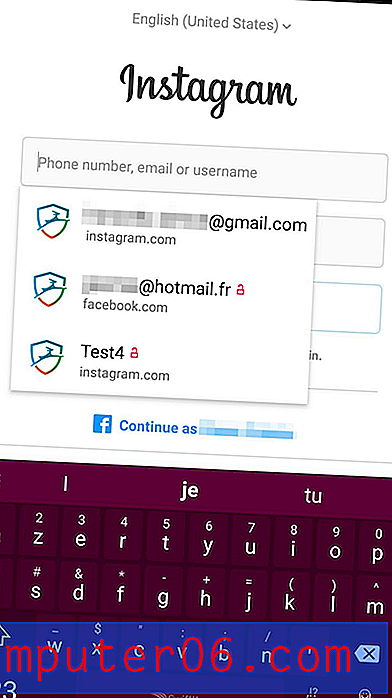
Sie können das Login für jede Website anpassen. Sie können beispielsweise auswählen, ob Sie automatisch angemeldet werden sollen. Leider ist es nicht möglich, zuerst ein Kennwort in der mobilen App einzugeben.

Wenn Sie ein Gerät haben, das die biometrische Authentifizierung unterstützt, können Sie möglicherweise Ihren Fingerabdruck verwenden, um Dashlane zu entsperren. Die Gesichtserkennung wird unter Android nicht unterstützt, da sie die Sicherheitsanforderungen von Dashlane nicht erfüllt und die Fingerabdruckerkennung auf älteren Samsung-Geräten nicht mehr unterstützt wird. Alternativ können Sie einen PIN-Code verwenden.
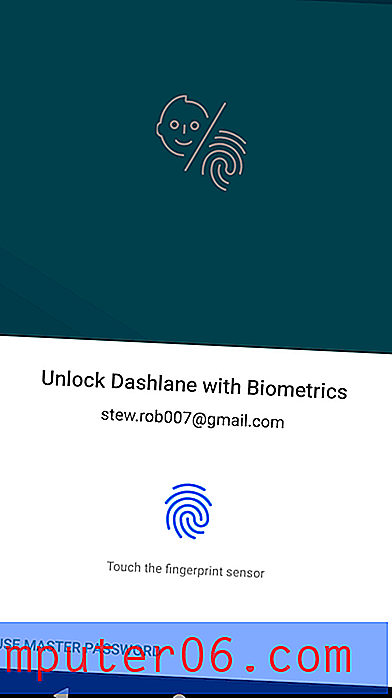
Wenn Sie sich für eine neue Mitgliedschaft anmelden, kann Dashlane mich dabei unterstützen, ein sicheres, konfigurierbares Passwort für Sie zu erstellen.
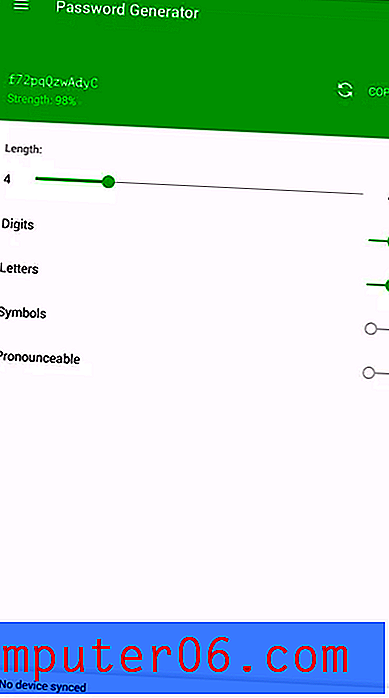
Das Teilen von Passwörtern entspricht LastPass Premium, bei dem Sie sowohl einzelne Passwörter als auch ganze Kategorien teilen können. Sie wählen aus, welche Rechte jedem Benutzer gewährt werden sollen.
Dashlane kann automatisch Webformulare ausfüllen, einschließlich Zahlungen. Fügen Sie zunächst Ihre Daten zu den Abschnitten Persönliche Informationen und Zahlungen (digitale Geldbörse) der App hinzu.
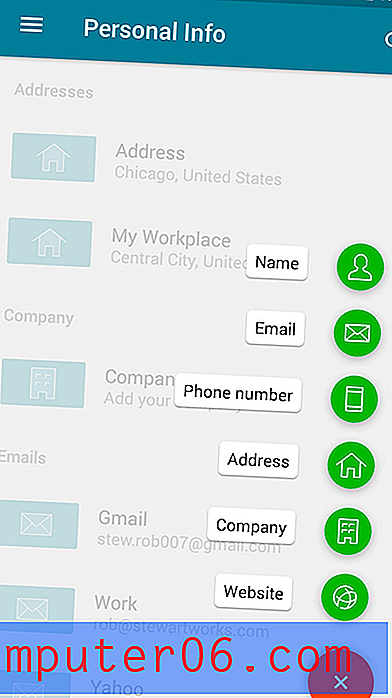
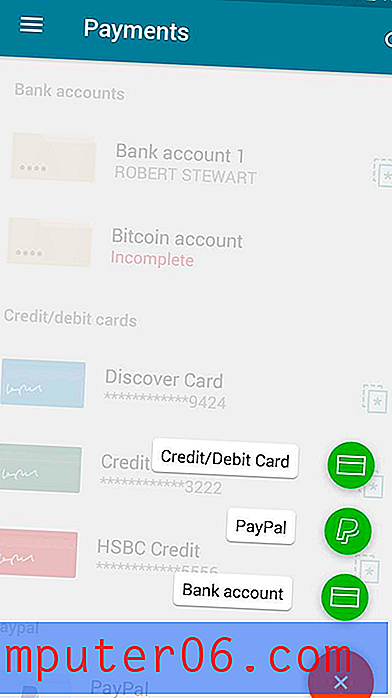
Sie können auch andere Arten vertraulicher Informationen speichern, einschließlich sicherer Notizen, Zahlungen, IDs und Quittungen. Sie können sogar Dateianhänge hinzufügen, und kostenpflichtige Pläne enthalten 1 GB Speicherplatz.
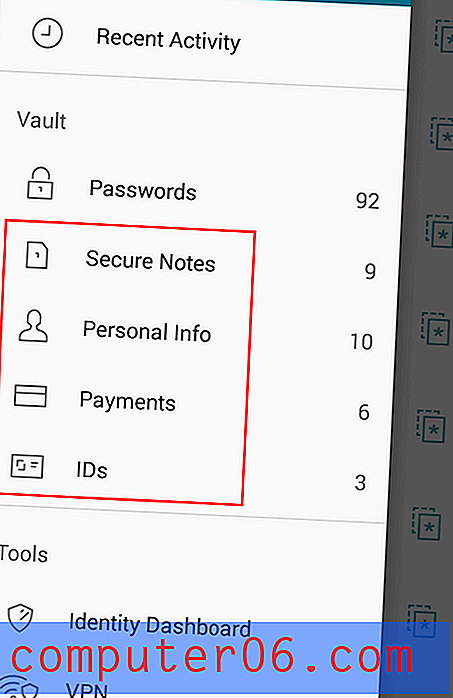
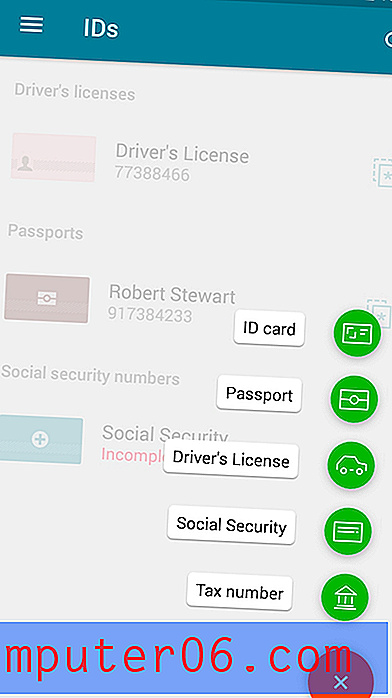
Die Sicherheits-Dashboard- und Kennwortzustandsfunktionen des Dashboards warnen Sie, wenn Sie ein Kennwort ändern müssen. Die zweite dieser Listen listet Ihre kompromittierten, wiederverwendeten und schwachen Passwörter auf und gibt Ihnen eine allgemeine Gesundheitsbewertung.
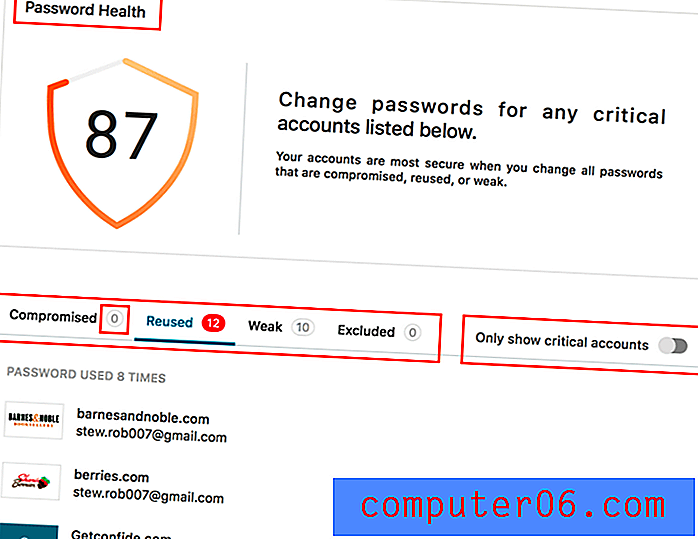
Dashlane bietet an, Passwörter automatisch für Sie zu ändern. Leider ist diese Funktion für Android noch nicht verfügbar. Sie müssen stattdessen die Windows-, Mac- oder iOS-App verwenden. Hier ist die Funktion, die auf meinem iPhone funktioniert.
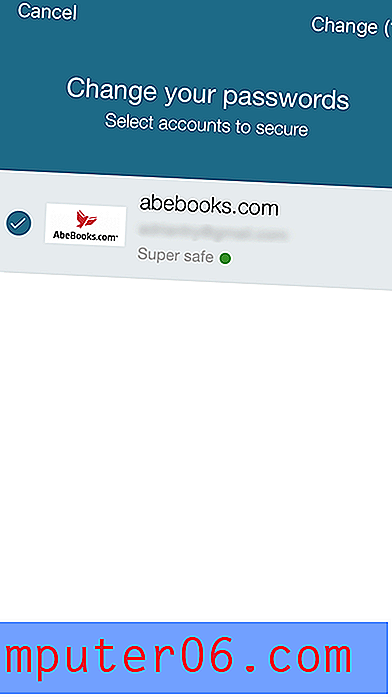
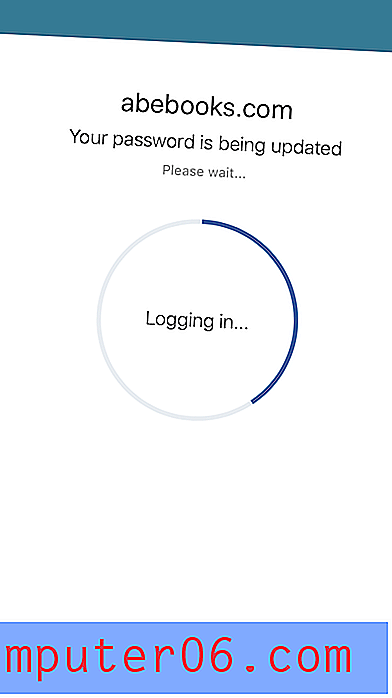
Das Identity Dashboard überwacht das dunkle Web, um festzustellen, ob Ihre E-Mail-Adresse und Ihr Passwort aufgrund eines gehackten Webdienstes durchgesickert sind.
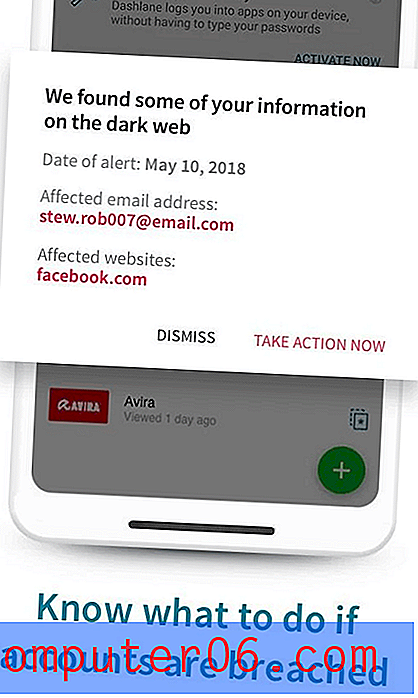
Als zusätzliche Sicherheitsmaßnahme enthält Dashlane ein grundlegendes VPN. Wenn Sie noch kein VPN verwenden, ist dies eine zusätzliche Sicherheitsebene für den Zugriff auf den WLAN-Zugangspunkt in Ihrem örtlichen Café, die jedoch nicht annähernd der Leistung von VPNs mit vollem Funktionsumfang entspricht.
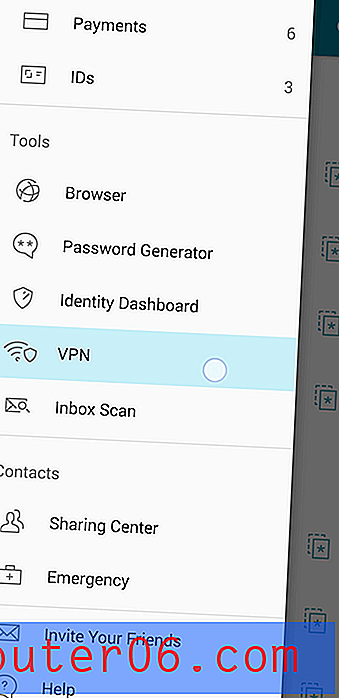
Holen Sie sich Dashlane
Lesen Sie weiter für einige andere gute Android-Passwort-Manager.
Der Wettbewerb
Keeper Password Manager
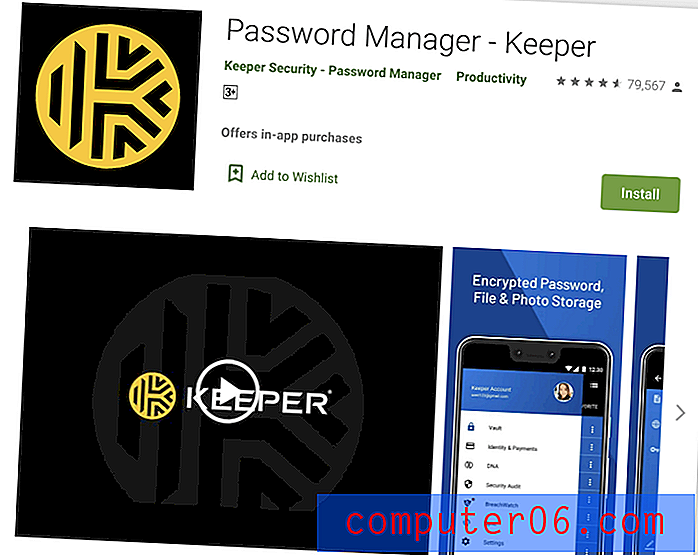
Der Keeper Password Manager ist ein grundlegender Passwort-Manager mit hervorragender Sicherheit, mit dem Sie die benötigten Funktionen hinzufügen können. Für sich genommen ist es recht erschwinglich, aber diese zusätzlichen Optionen summieren sich schnell. Das vollständige Paket enthält einen Passwort-Manager, einen sicheren Dateispeicher, einen dunklen Webschutz und einen sicheren Chat. Lesen Sie unseren vollständigen Keeper-Test.
Grundfunktionen: Persönlich 29, 99 USD / Jahr, Familie 59, 99 USD / Jahr, Geschäft 30 USD / Jahr, Unternehmen 45, 00 USD / Benutzer / Jahr. Volles Bundle: Persönlich 59, 97 / Jahr, Familie 119, 98 / Jahr.
Keeper arbeitet an:
- Desktop: Windows, Mac, Linux, Chrome OS,
- Mobil: iOS, Android, Windows Phone, Kindle, Blackberry,
- Browser: Chrome, Firefox, Internet Explorer, Safari, Edge.
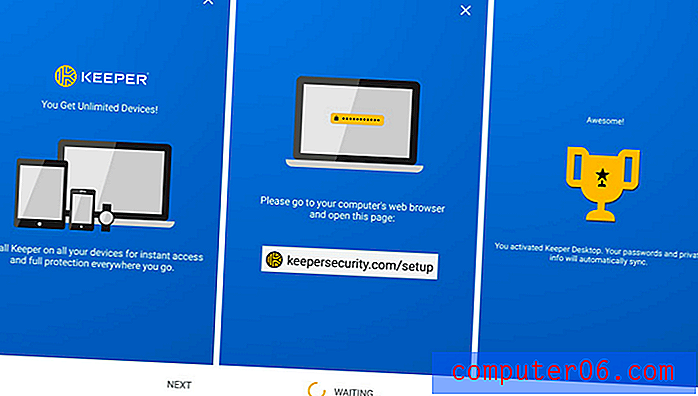
Wie McAfee True Key (und LastPass auf Mobilgeräten) bietet Keeper Ihnen die Möglichkeit, Ihr Hauptkennwort bei Bedarf zurückzusetzen. Sie können dies tun, indem Sie sich mit der Zwei-Faktor-Authentifizierung anmelden oder Sicherheitsfragen (im Voraus) auf dem Desktop einrichten. Wenn Sie befürchten, dass jemand versucht, auf Ihr Konto zuzugreifen, können Sie die Selbstzerstörungsfunktion der App aktivieren. Alle Ihre Keeper-Dateien werden nach fünf Anmeldeversuchen gelöscht.
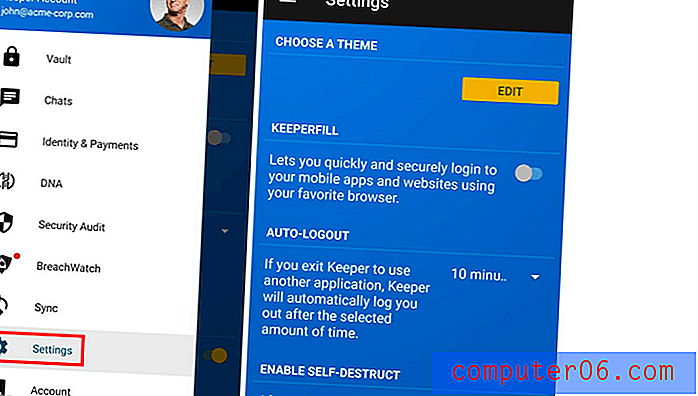
Sobald Sie einige Kennwörter hinzugefügt haben (Sie müssen die Desktop-App verwenden, um sie von anderen Kennwortmanagern zu importieren), werden Ihre Anmeldeinformationen automatisch ausgefüllt. Leider können Sie nicht angeben, dass ein Kennwort eingegeben werden muss, um auf bestimmte Websites zugreifen zu können.
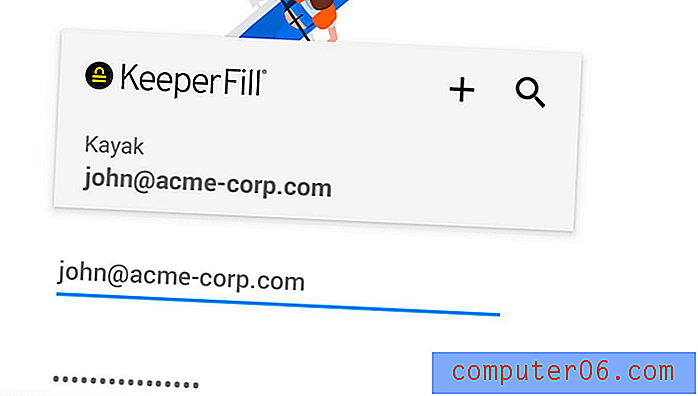
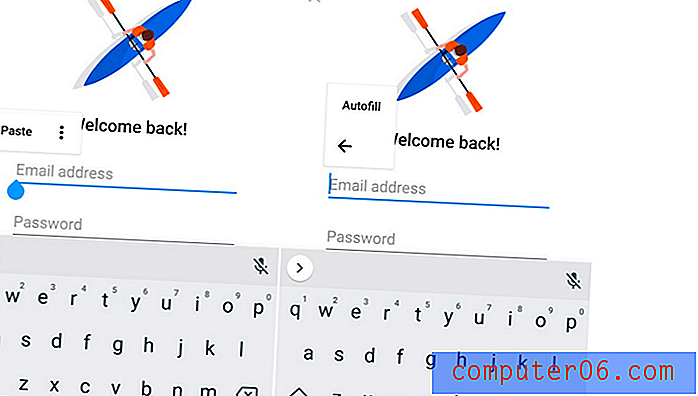
Wenn Sie die mobile App verwenden, können Sie die Zwei-Faktor-Authentifizierung, die Fingerabdruck-Authentifizierung und tragbare Geräte als Alternative zur Eingabe Ihres Kennworts oder als zweiten Faktor verwenden, um Ihren Tresor sicherer zu machen.
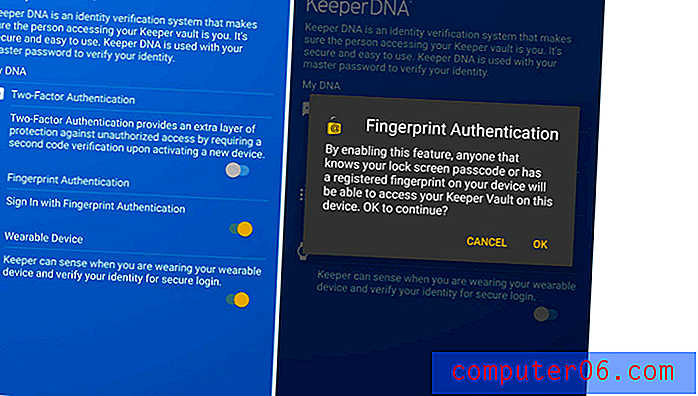
Wenn Sie ein Passwort für ein neues Konto benötigen, wird der Passwortgenerator angezeigt und erstellt ein Passwort. Standardmäßig wird ein komplexes Kennwort mit 16 Zeichen verwendet, das angepasst werden kann.
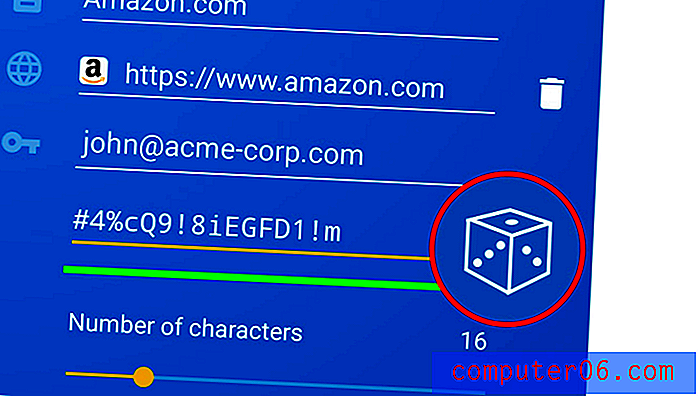
Das Teilen von Passwörtern ist voll funktionsfähig. Sie können entweder einzelne Kennwörter oder vollständige Ordner freigeben und die Rechte definieren, die Sie jedem Benutzer einzeln gewähren.
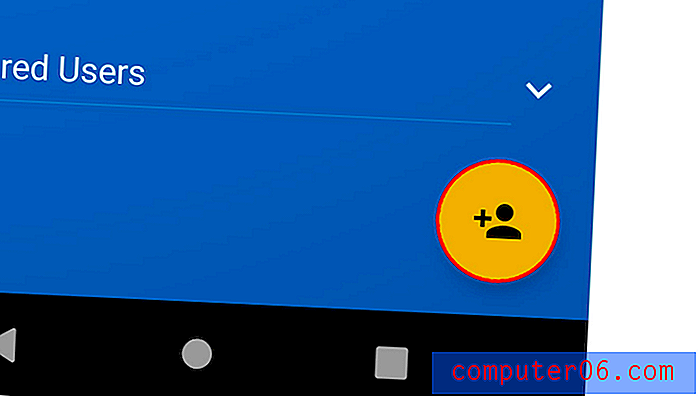
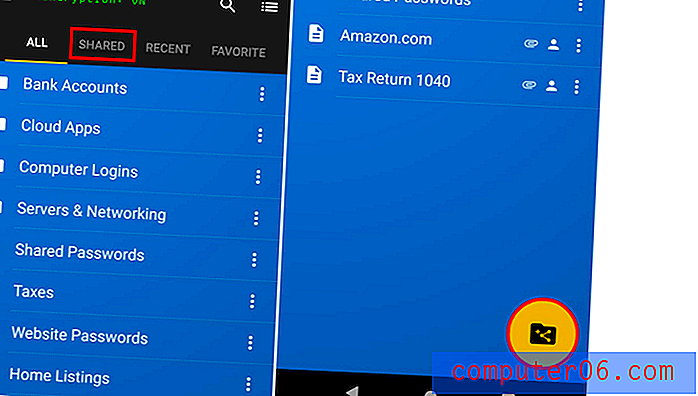
Mit Keeper können Sie Ihre persönlichen und finanziellen Informationen hinzufügen, beim Ausfüllen von Webformularen und beim Ausführen von Online-Zahlungen mit der mobilen App werden jedoch automatisch Felder ausgefüllt.
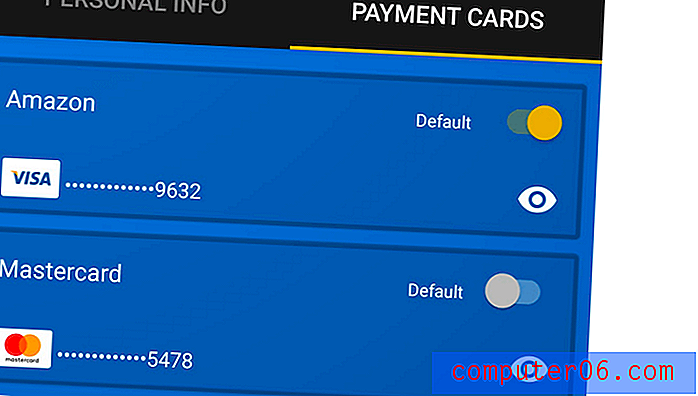
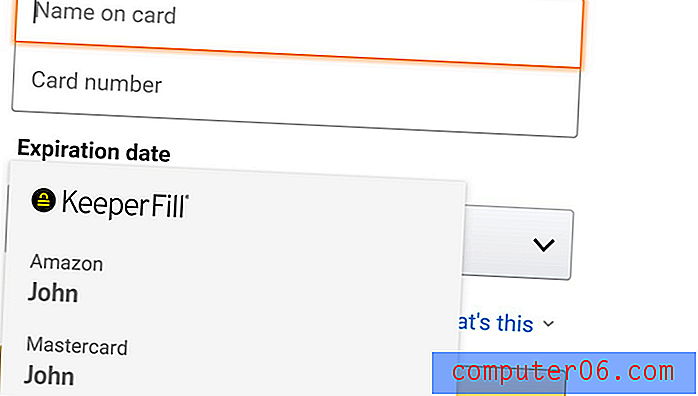
Dokumente und Bilder können an jedes Element im Keeper Password Manager angehängt werden. Sie können dies jedoch auf eine andere Ebene heben, indem Sie zusätzliche Dienste hinzufügen.
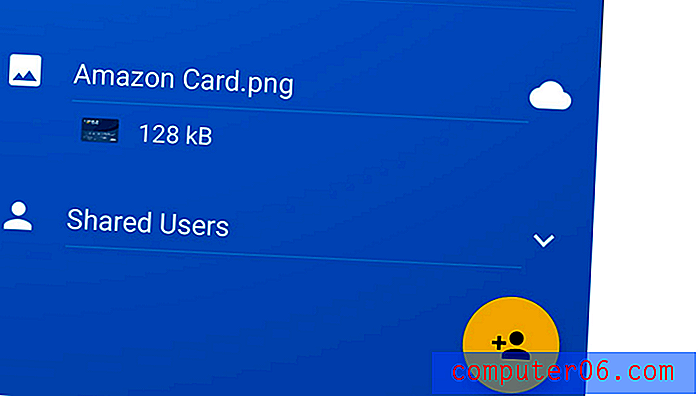
Mit der KeeperChat-App (19, 99 USD / Monat) können Sie Dateien sicher für andere freigeben, und mit Secure File Storage (9, 99 USD / Monat) können Sie vertrauliche Dateien mit 10 GB speichern und freigeben.
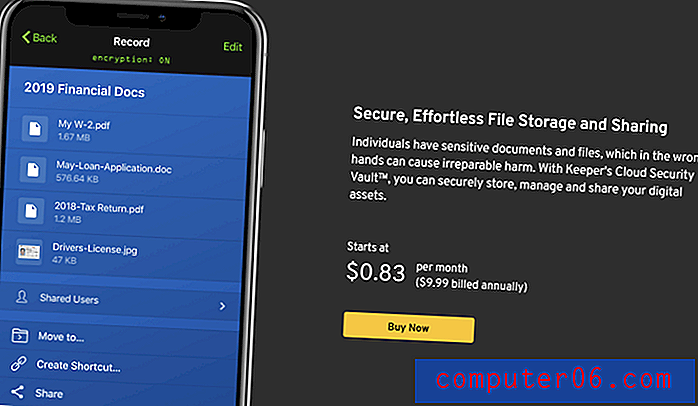
Der Grundplan umfasst die Sicherheitsüberprüfung, in der schwache und wiederverwendete Kennwörter aufgelistet werden und die Ihnen eine allgemeine Sicherheitsbewertung liefert.
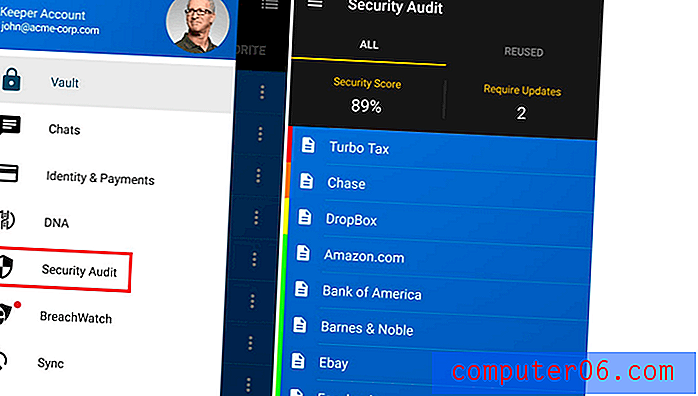
Dazu können Sie BreachWatch für weitere 19, 99 USD / Monat hinzufügen. Es kann das dunkle Web nach einzelnen E-Mail-Adressen durchsuchen, um festzustellen, ob ein Verstoß vorliegt, und Sie warnen, Ihre Kennwörter zu ändern, wenn sie kompromittiert wurden.
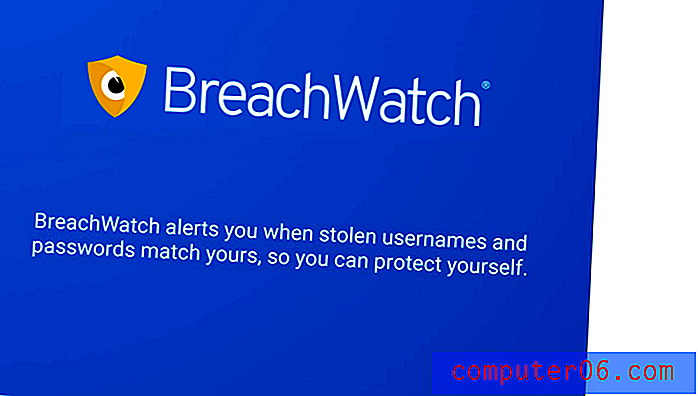
Sie können BreachWatch ausführen, ohne ein Abonnement zu bezahlen, um festzustellen, ob ein Verstoß aufgetreten ist. Wenn dies der Fall ist, können Sie festlegen, welche Kennwörter geändert werden müssen.
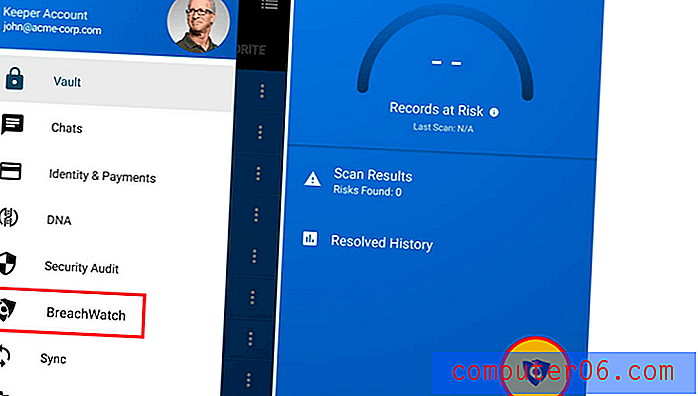
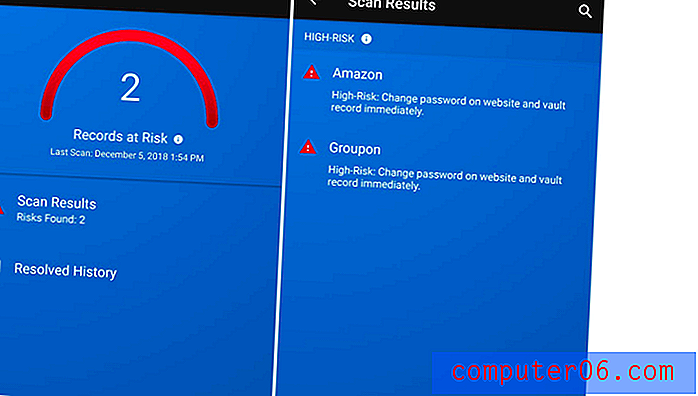
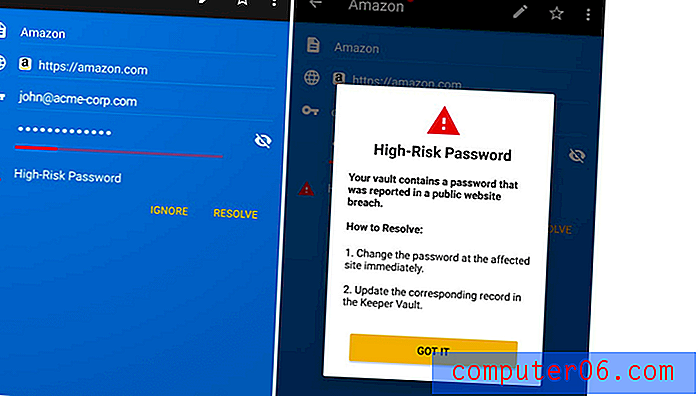
RoboForm
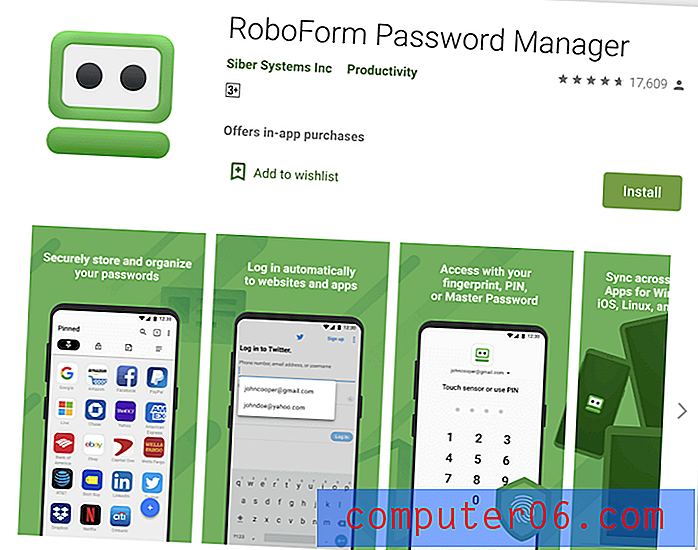
RoboForm ist der ursprüngliche Passwort-Manager, und ich habe ihn auf Mobilgeräten besser verwendet als auf dem Desktop. Es ist erschwinglich und enthält alle Funktionen, die Sie benötigen. Langzeitbenutzer scheinen mit dem Service recht zufrieden zu sein, aber neue Benutzer werden möglicherweise besser von einer anderen App bedient. Lesen Sie unseren vollständigen RoboForm-Test.
Persönlich 23, 88 / Jahr, Familie 47, 76 / Jahr, Geschäft 40, 20 / Benutzer / Jahr.
RoboForm arbeitet an:
- Desktop: Windows, Mac, Linux, Chrome OS,
- Mobil: iOS, Android,
- Browser: Chrome, Firefox, Internet Explorer, Safari, Edge, Opera.
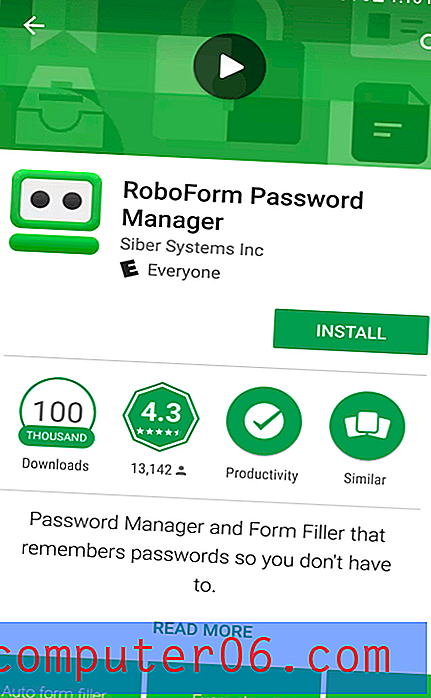
Sie können mit RoboForm beginnen, indem Sie einige Anmeldungen erstellen. Wenn Sie sie aus einem anderen Kennwortmanager importieren möchten, müssen Sie dies über die Desktop-App tun. RoboForm verwendet das Favicon für die Website, um das Finden des richtigen Logins zu erleichtern.
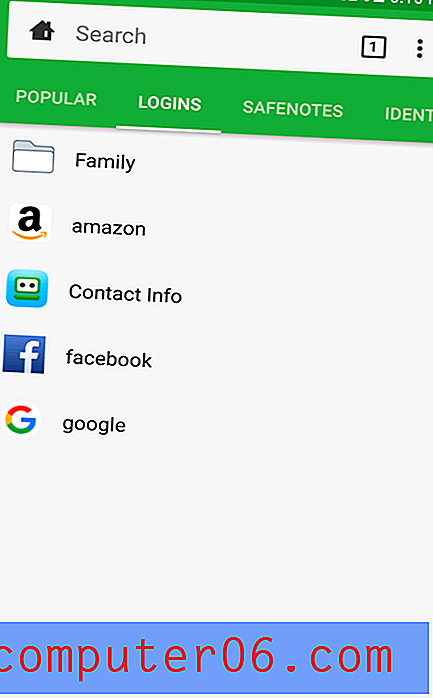
Wie zu erwarten, kann sich RoboForm automatisch bei Websites und Apps anmelden.
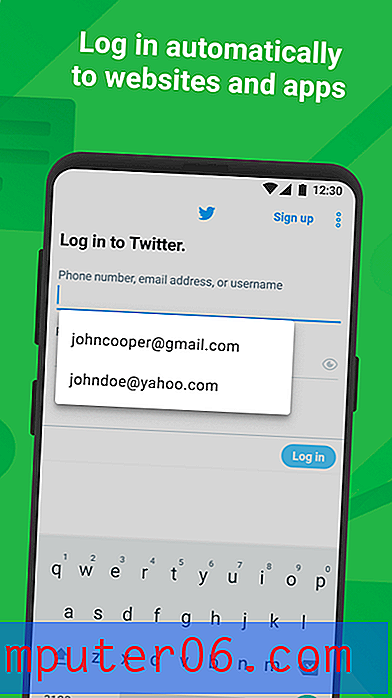
Beim Erstellen eines neuen Kontos funktioniert der Kennwortgenerator der App einwandfrei und verwendet standardmäßig komplexe Kennwörter mit 14 Zeichen. Diese können angepasst werden.
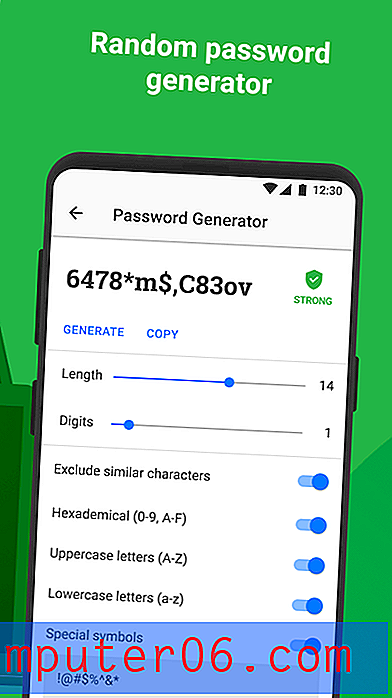
Bei RoboForm dreht sich alles um das Ausfüllen von Webformularen und macht gute Arbeit auf Mobilgeräten - solange Sie den RoboForm-Browser verwenden. Erstellen Sie zunächst eine neue Identität und fügen Sie Ihre persönlichen und finanziellen Daten hinzu.
Wenn Sie dann mit dem Browser der App zu einem Webformular navigieren, wird unten rechts auf dem Bildschirm eine Schaltfläche zum Ausfüllen angezeigt. Tippen Sie darauf und wählen Sie die Identität aus, die Sie verwenden möchten.
Mit der App können Sie schnell ein Kennwort für andere Benutzer freigeben. Wenn Sie jedoch die Rechte definieren möchten, die Sie den anderen Benutzern gewähren, müssen Sie stattdessen freigegebene Ordner verwenden.
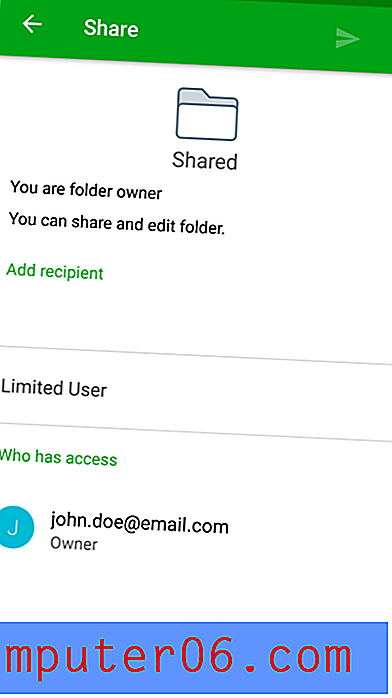
Schließlich bewertet das RoboForm-Sicherheitscenter Ihre Gesamtsicherheit und listet schwache und wiederverwendete Kennwörter auf. Im Gegensatz zu LastPass, Dashlane und anderen wird Sie nicht gewarnt, wenn Ihre Passwörter durch einen Verstoß eines Drittanbieters kompromittiert wurden.
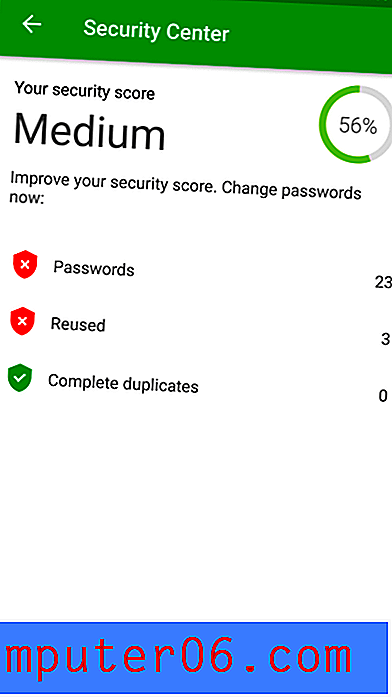
Sticky Passwort
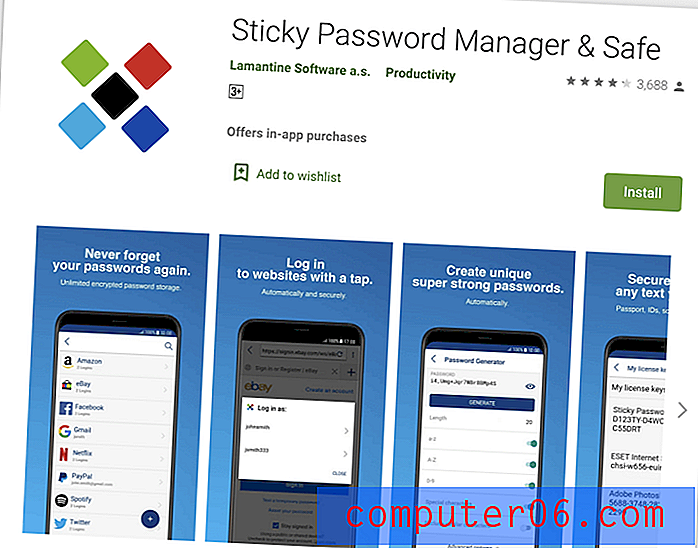
Sticky Password bietet einige Funktionen für eine günstigere App. Auf dem Desktop sieht es etwas veraltet aus und die Weboberfläche macht sehr wenig, aber ich fand, dass die mobile Oberfläche eine Verbesserung darstellt. Die einzigartigste Funktion ist sicherheitsrelevant: Sie können Ihre Kennwörter optional über ein lokales Netzwerk synchronisieren und vermeiden, sie alle in die Cloud hochzuladen. Wenn Sie ein weiteres Abonnement vermeiden möchten, können Sie eine lebenslange Lizenz für 199, 99 US-Dollar erwerben. Lesen Sie unseren vollständigen Sticky Password-Test.
Persönliche 29, 99 / Jahr oder 199, 99 $ Lebensdauer, Team 29, 99 / Benutzer / Jahr.
Sticky Password funktioniert bei:
- Desktop: Windows, Mac,
- Mobil: Android, iOS, BlackBerry OS10, Amazon Kindle Fire, Nokia X,
- Browser: Chrome, Firefox, Safari (auf Mac), Internet Explorer, Opera (32-Bit).
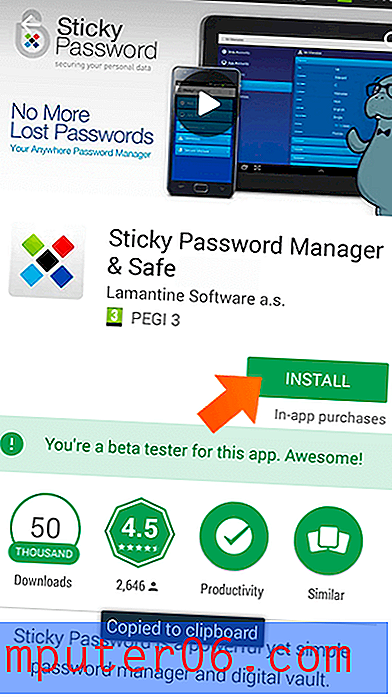
Der Cloud-Service von Sticky Password ist ein sicherer Ort zum Speichern Ihrer Passwörter. Aber nicht jeder kann solche sensiblen Informationen bequem online speichern. Sie bieten also etwas, was kein anderer Passwort-Manager tut: Synchronisierung über Ihr lokales Netzwerk unter Umgehung der Cloud insgesamt. Dies müssen Sie einrichten, wenn Sie Sticky Password zum ersten Mal installieren und jederzeit über die Einstellungen ändern.
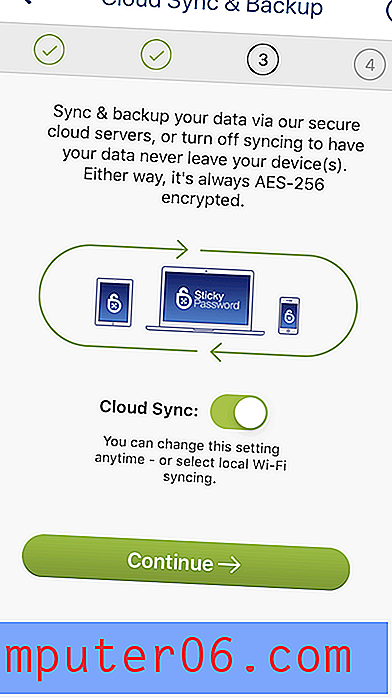
Der Import kann nur vom Desktop und nur unter Windows erfolgen. Auf einem Mac oder Handy müssen Sie Ihre Passwörter manuell eingeben.
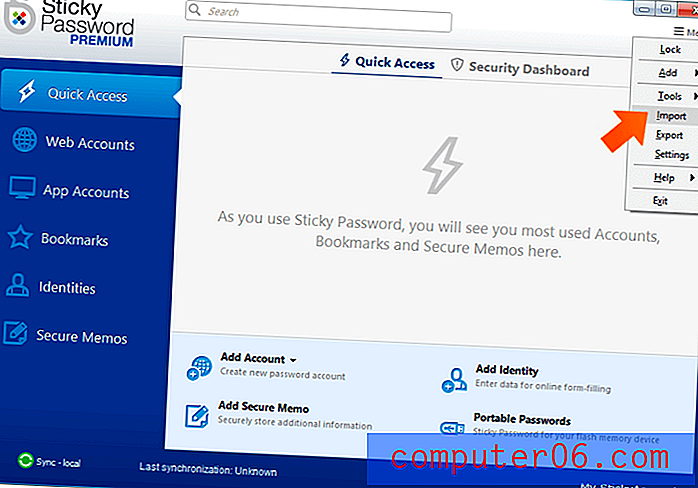
Sobald Sie einige Passwörter hinzugefügt haben, verwendet die App die automatische Ausfüllung von Android, um sich automatisch bei Websites und Apps anzumelden. Firefox, Chrome und der eingebettete Sticky-Browser werden unterstützt. Um sich bei anderen Apps und Browsern anzumelden, müssen Sie Ihren Benutzernamen und Ihr Kennwort über die Aktionstaste der App kopieren und in die Zwischenablage einfügen.
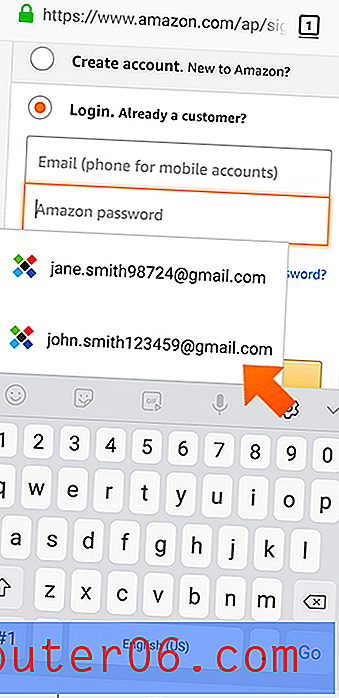
Webkonten und App-Konten können verknüpft werden. Wenn Sie beispielsweise Ihr Facebook-Passwort ändern, müssen Sie es nur einmal in Sticky Password ändern. Sie können Ihren Fingerabdruck verwenden, um Ihre Datenbank zu entsperren.
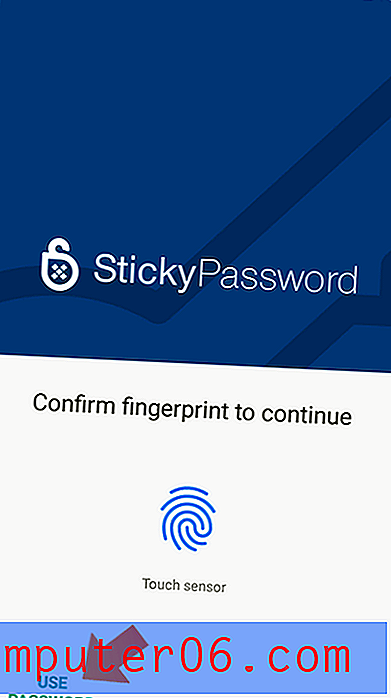
Der Passwortgenerator verwendet standardmäßig komplexe 20-stellige Passwörter, die in der mobilen App angepasst werden können.
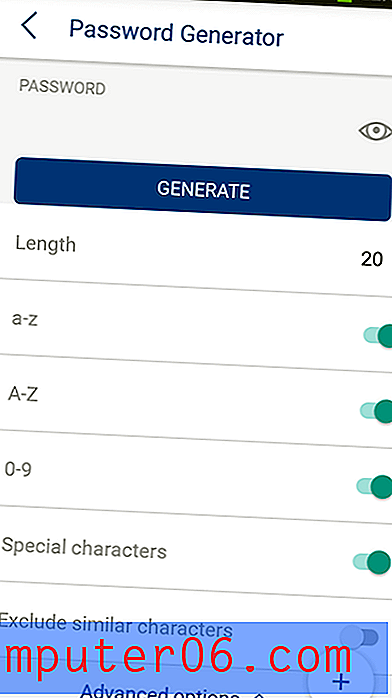
Sie können Ihre persönlichen und finanziellen Informationen in der App speichern. Diese können beim Ausfüllen von Formularen und bei Online-Zahlungen verwendet werden.
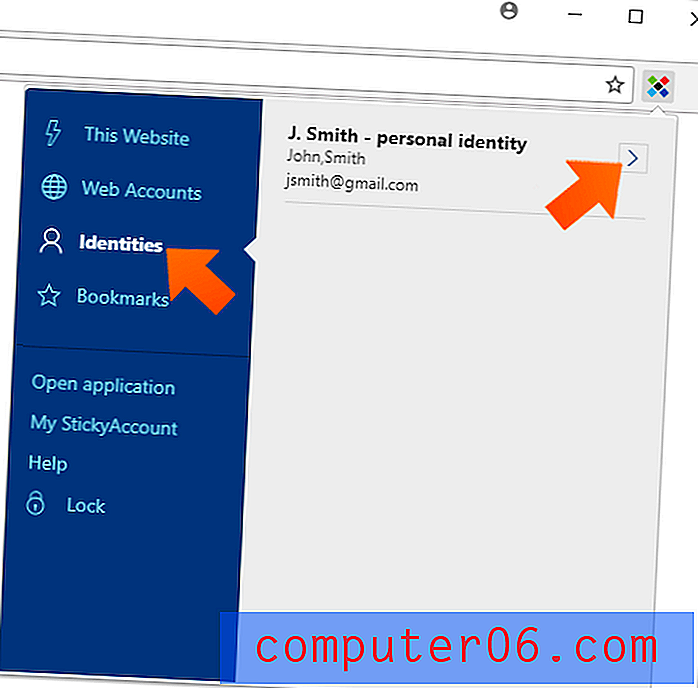
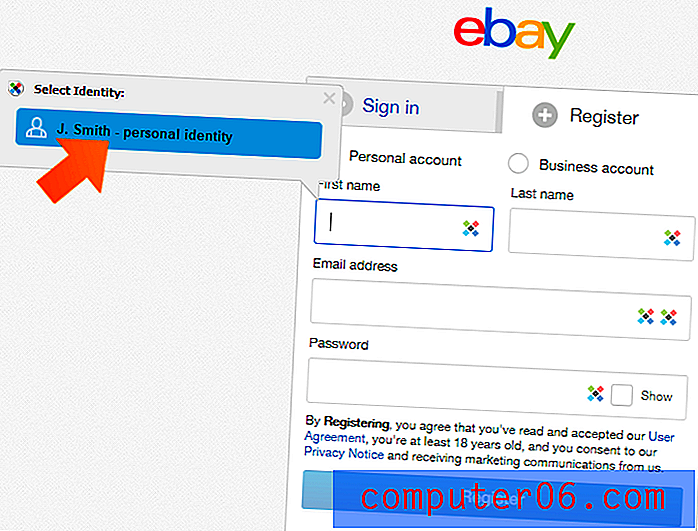
Sie können auch sichere Memos als Referenz speichern. Sie können keine Dateien in Sticky Password anhängen oder speichern.
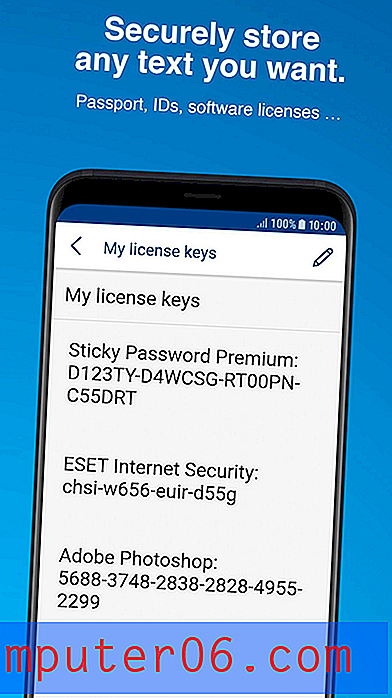
Die Kennwortfreigabe wird auf dem Desktop verwaltet. Sie können ein Kennwort für mehrere Personen freigeben und jeder Person unterschiedliche Rechte gewähren. Mit eingeschränkten Rechten können sie sich anmelden und nicht mehr. Mit vollen Rechten haben sie die vollständige Kontrolle und widerrufen sogar Ihren Zugriff! Sie können im Freigabecenter sehen, welche Kennwörter Sie freigegeben haben (und mit Ihnen geteilt wurden).
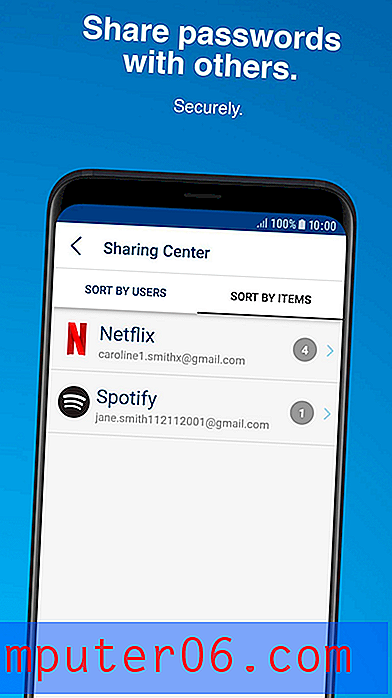
1Passwort
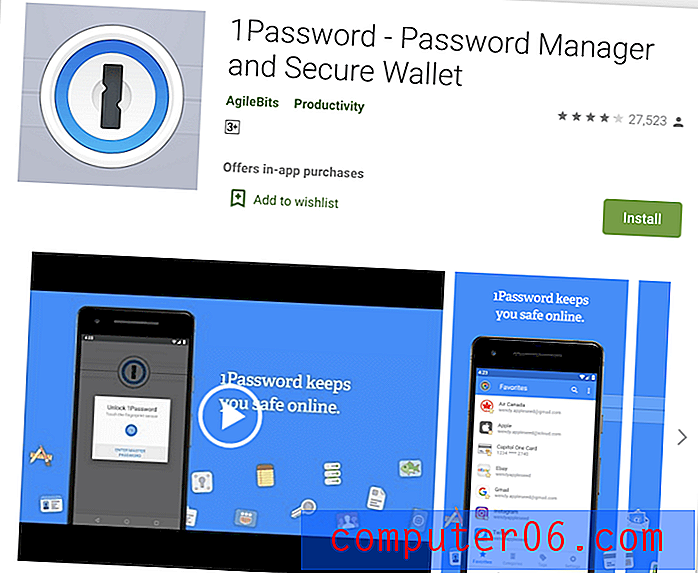
AgileBits 1Password ist ein führender Passwortmanager mit einer treuen Anhängerschaft . Die Codebasis wurde vor einigen Jahren von Grund auf neu geschrieben, und es fehlen noch einige Funktionen, die sie in der Vergangenheit hatte, einschließlich des Ausfüllens von Formularen. Eine einzigartige Funktion der App ist der Reisemodus, mit dem vertrauliche Informationen bei der Einreise in ein neues Land aus dem Tresor Ihres Telefons entfernt werden können. Lesen Sie unseren vollständigen 1Password-Test.
Persönlich 35, 88 USD / Jahr, Familie 59, 88 USD / Jahr, Team 47, 88 USD / Benutzer / Jahr, Geschäft 95, 88 USD / Benutzer / Jahr.
1Password funktioniert auf:
- Desktop: Windows, Mac, Linux, Chrome OS,
- Mobil: iOS, Android,
- Browser: Chrome, Firefox, Internet Explorer, Safari, Edge.
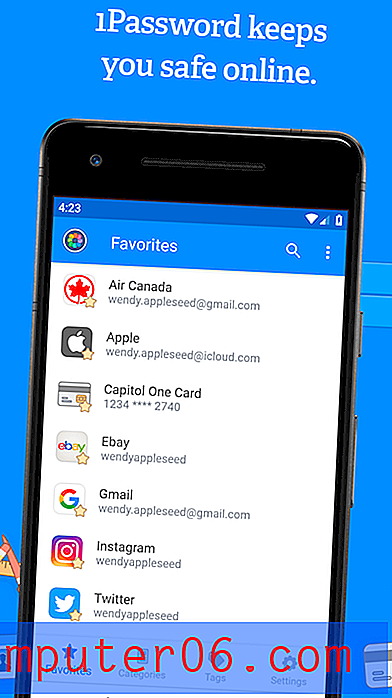
Sobald Sie einige Passwörter hinzugefügt haben, werden Ihre Anmeldedaten automatisch mit Android Autofill ausgefüllt. Obwohl Sie global verlangen können, dass ein Kennwort eingegeben wird, bevor Kennwörter automatisch ausgefüllt werden, können Sie dies leider nicht nur für vertrauliche Websites konfigurieren.
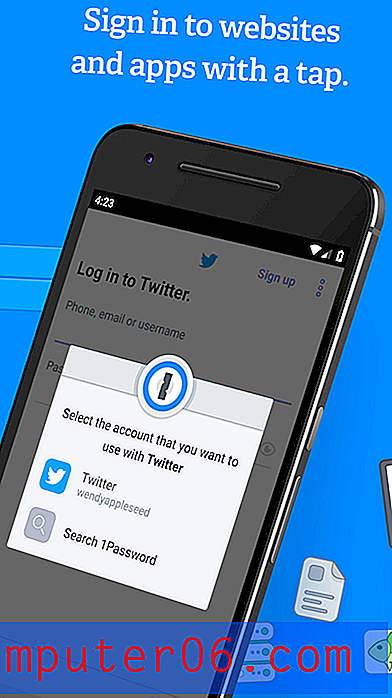
Wie bei anderen Apps können Sie Ihren Fingerabdruck als Alternative zur Eingabe Ihres Passworts verwenden, wenn Sie 1Password entsperren.

Wenn Sie ein neues Konto erstellen, kann 1Password ein sicheres, eindeutiges Kennwort für Sie generieren. Unter Android erfolgt dies in der App und nicht auf der Webseite. Standardmäßig wird ein komplexes Kennwort mit 28 Zeichen erstellt, das nicht gehackt werden kann. Die Standardeinstellungen können jedoch geändert werden.
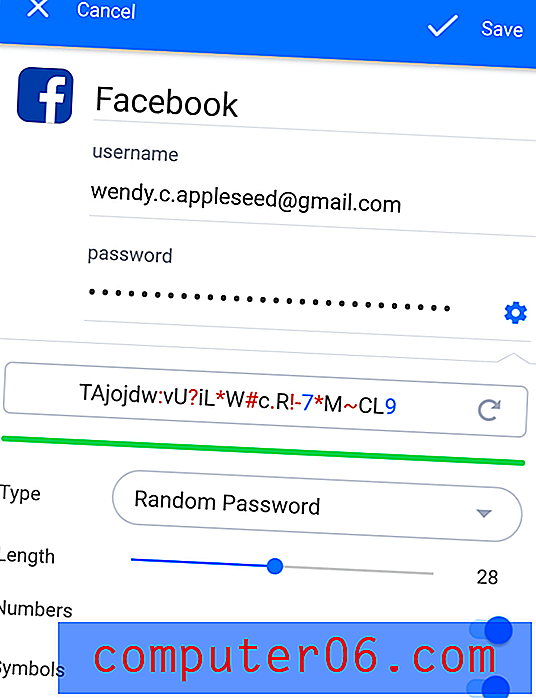
Im Gegensatz zu LastPass und Dashlane ist die Kennwortfreigabe nur verfügbar, wenn Sie einen Familien- oder Geschäftsplan abonnieren. Um den Zugriff auf eine Website für alle Mitglieder Ihres Familien- oder Geschäftsplans freizugeben, verschieben Sie das Objekt einfach in Ihren freigegebenen Tresor. Um mit bestimmten Personen, aber nicht allen, zu teilen, erstellen Sie einen neuen Tresor und verwalten Sie, wer Zugriff hat.
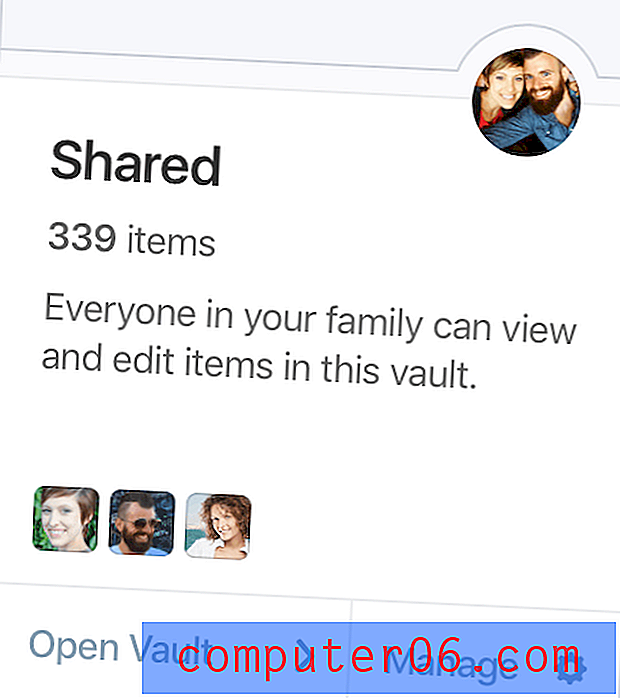
1Password ist nicht nur für Passwörter. Sie können damit auch private Dokumente und andere persönliche Informationen speichern. Diese können in verschiedenen Tresoren gespeichert und mit Tags organisiert werden. Auf diese Weise können Sie alle wichtigen, vertraulichen Informationen an einem Ort aufbewahren.
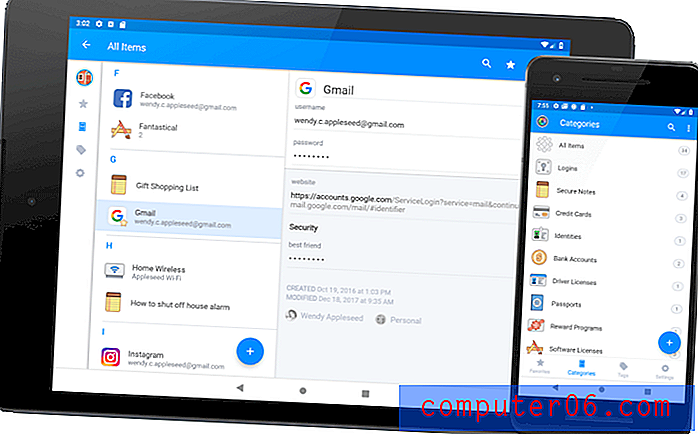
Schließlich warnt Sie der Wachtturm von 1Password, wenn ein von Ihnen verwendeter Webdienst gehackt und Ihr Passwort kompromittiert wird. Es listet Schwachstellen, gefährdete Anmeldungen und wiederverwendete Kennwörter auf. Unter Android gibt es keine separate Seite, auf der alle Sicherheitslücken aufgelistet sind. Stattdessen werden Warnungen angezeigt, wenn Sie jedes Kennwort einzeln anzeigen.
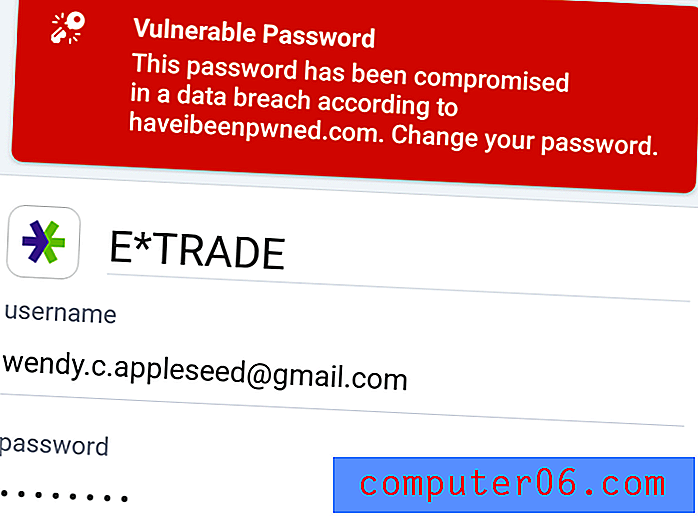
McAfee True Key
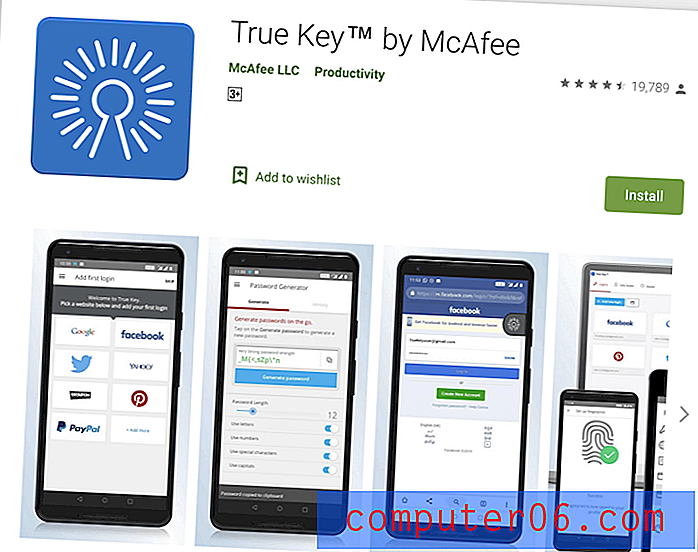
McAfee True Key ist freundlich und kostengünstig. Es bietet eine einfache Web- und mobile Oberfläche und macht die Grundlagen gut. Benutzer können ihr Hauptkennwort zurücksetzen, wenn sie es vergessen. Die Entwickler haben es vermieden, zu viele zusätzliche Funktionen hinzuzufügen. Sie können damit keine Kennwörter freigeben, Kennwörter mit einem einzigen Klick ändern, Webformulare ausfüllen, Ihre Dokumente speichern oder Ihre Kennwörter prüfen. Wenn Sie jedoch nach einem Passwort-Manager suchen, der einfach zu bedienen ist und Sie nicht überfordert, ist dieser möglicherweise der richtige für Sie. Lesen Sie unseren vollständigen True Key-Test.
Persönlich 19, 99 / Jahr.
True Key funktioniert bei:
- Desktop: Windows, Mac,
- Mobil: iOS, Android,
- Browser: Chrome, Firefox, Edge.
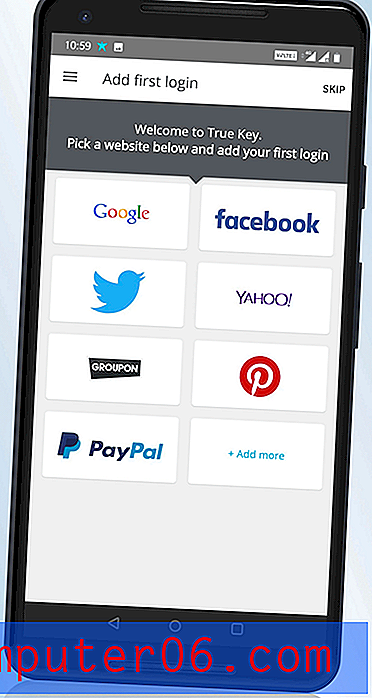
McAfee True Key verfügt über eine hervorragende Multi-Faktor-Authentifizierung. Neben dem Schutz Ihrer Anmeldedaten mit einem Hauptkennwort (über das McAfee keine Aufzeichnungen führt) kann True Key Ihre Identität anhand einer Reihe anderer Faktoren bestätigen, bevor Sie Zugriff erhalten:
- Gesichtserkennung,
- Fingerabdruck,
- Zweites Gerät,
- Email Bestätigung,
- Vertrauenswürdiges Gerät,
- Windows Hallo.
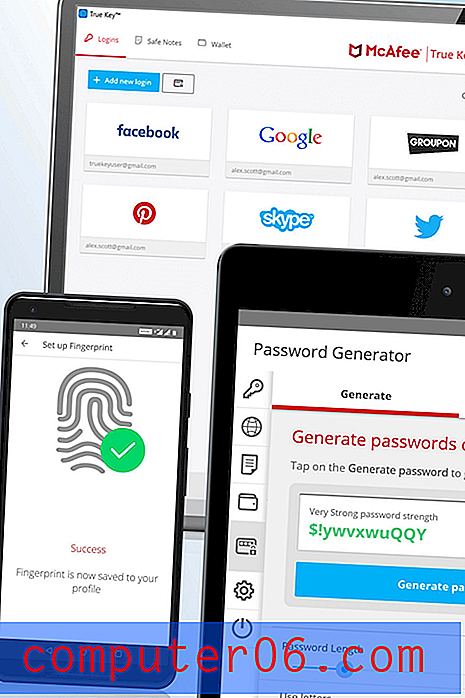
Sobald Sie einige Kennwörter hinzugefügt haben (Sie müssen die Desktop-App verwenden, um Kennwörter von anderen Kennwortmanagern zu importieren), gibt True Key Ihren Benutzernamen und Ihr Kennwort für Websites und Apps mit Android Autofill ein, obwohl einige Benutzer im McAfee Community Forum-Bericht dass dies nicht konsequent funktioniert.
Sie können jede Anmeldung so anpassen, dass ich vor dem Anmelden mein Hauptkennwort eingeben muss. Ich bevorzuge dies, wenn ich mich bei meinem Banking anmelde. Die Option Sofortige Anmeldung der Desktop-App ist in der mobilen App nicht verfügbar.
Beim Erstellen eines neuen Logins kann True Key ein sicheres Passwort für Sie generieren.
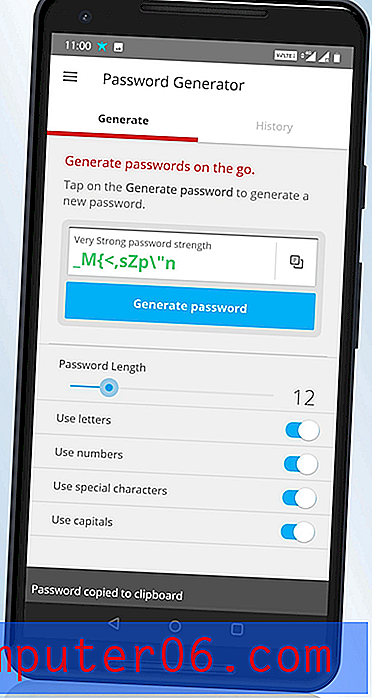
Schließlich können Sie die App verwenden, um grundlegende Notizen und Finanzinformationen sicher zu speichern. Dies dient jedoch nur als Referenz: Die App füllt keine Formulare aus und hilft Ihnen auch beim Online-Kauf nicht, selbst auf dem Desktop. Um die Dateneingabe zu vereinfachen, können Sie Ihre Kreditkarte mit der Kamera Ihres Telefons scannen.
Abine Blur
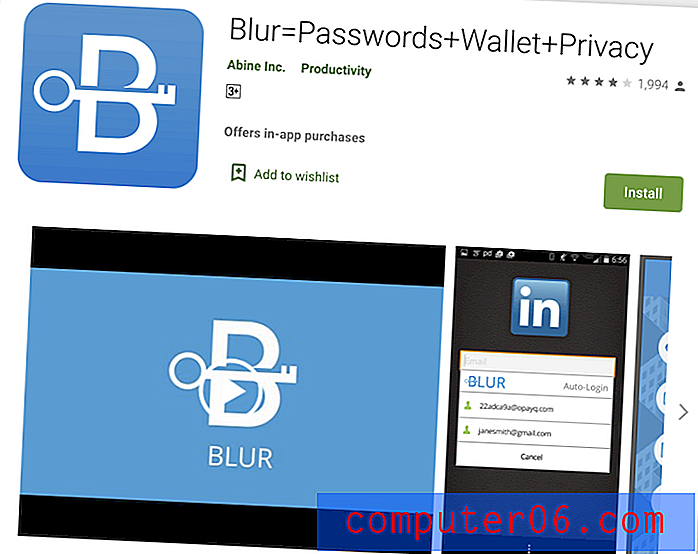
Abine Blur ist ein vollständiger Datenschutzdienst. Die App blockiert den Ad Tracker und kann Ihre persönlichen Daten (E-Mail-Adressen, Telefonnummern und Kreditkarten) maskieren. Viele dieser Funktionen stehen jedoch nicht jedem weltweit zur Verfügung. Es enthält einen Passwort-Manager, der die Grundfunktionen enthält. Lesen Sie unseren vollständigen Blur-Test.
Persönlich 39.00 / Jahr.
Unschärfe arbeitet an:
- Desktop: Windows, Mac,
- Mobil: iOS, Android,
- Browser: Chrome, Firefox, Internet Explorer, Opera, Safari.
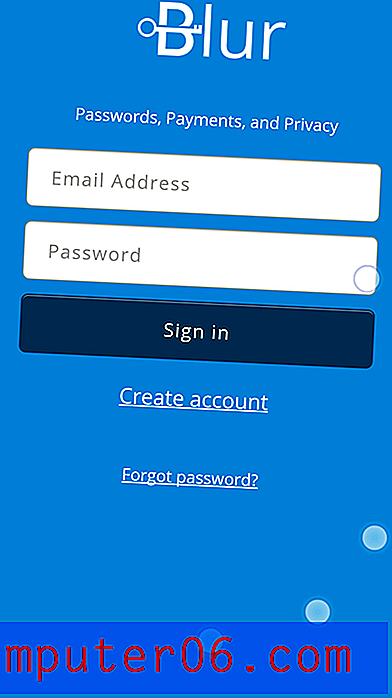
Mit McAfee True Key (und LastPass auf Mobilgeräten) ist Blur einer der wenigen Kennwortmanager, mit denen Sie Ihr Hauptkennwort zurücksetzen können, wenn Sie es vergessen. Dazu wird eine Backup-Passphrase bereitgestellt, aber stellen Sie sicher, dass Sie diese nicht auch verlieren!
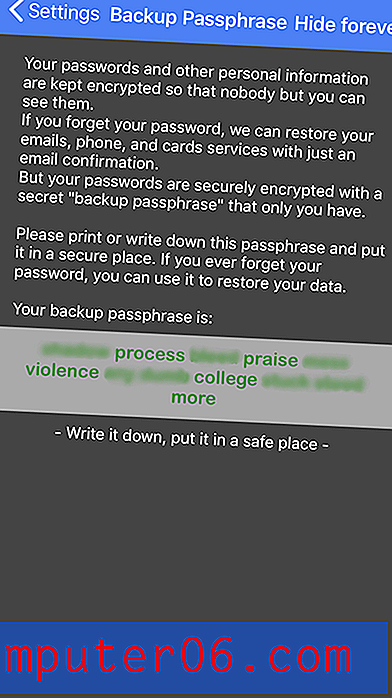
Blur kann Ihre Passwörter aus Ihrem Webbrowser oder anderen Passwortmanagern importieren, jedoch nur über die Desktop-App. Unter Android müssen Sie sie manuell eingeben, wenn Sie keine Desktop-App verwenden. In der App werden sie als eine lange Liste gespeichert. Sie können sie nicht mithilfe von Ordnern oder Tags organisieren.
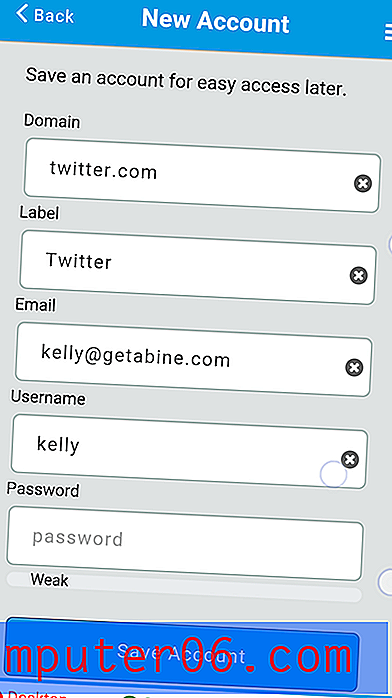
Von da an verwendet Blur automatisch Android Autofill, um Ihren Benutzernamen und Ihr Passwort beim Anmelden einzugeben. Wenn Sie auf dieser Site mehrere Konten haben, können Sie das richtige aus der Liste auswählen.
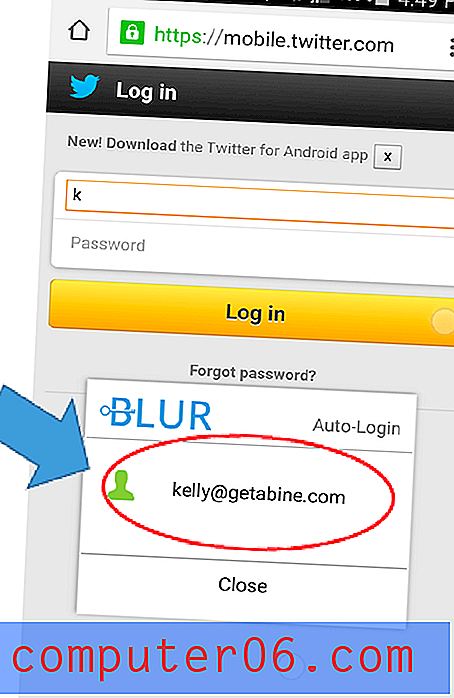
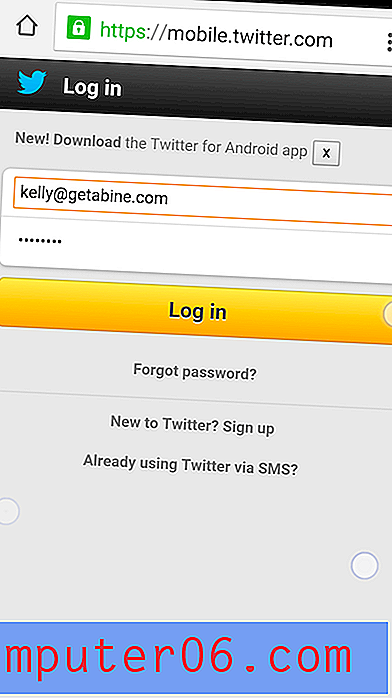
Sie können dieses Verhalten jedoch nicht anpassen, indem Sie bei der Anmeldung an bestimmten Sites ein Kennwort eingeben müssen. Wie bei anderen mobilen Apps können Sie Blur so konfigurieren, dass die Biometrie Ihres Telefons beim Anmelden bei der App anstelle Ihres Kennworts oder als zweiter Faktor verwendet wird.
Der Kennwortgenerator von Blur verwendet standardmäßig komplexe Kennwörter mit 12 Zeichen. Diese können jedoch angepasst werden.
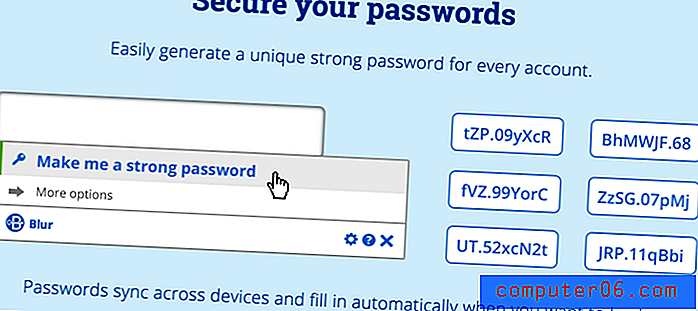
Im Bereich AutoFill können Sie Ihre persönlichen Daten, Adressen und Kreditkartendaten eingeben.
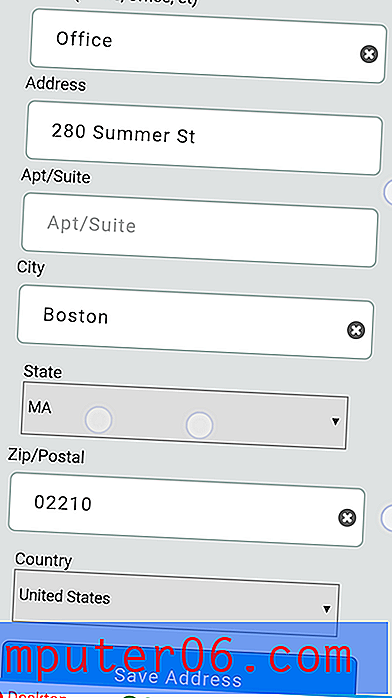
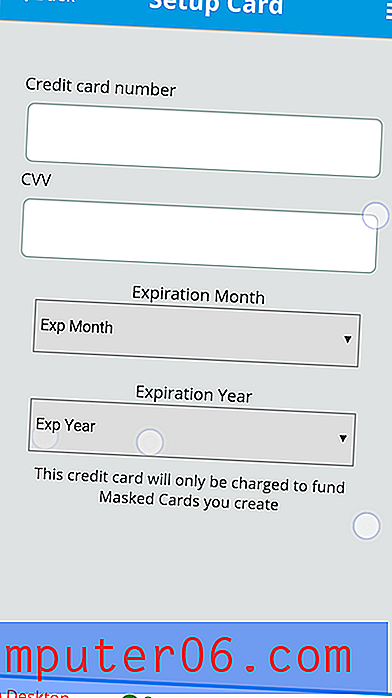
Diese Informationen können beim Kauf und Erstellen neuer Konten automatisch eingegeben werden, wenn Sie den integrierten Browser von Blur verwenden. Die wahre Stärke von Blur sind jedoch die Datenschutzfunktionen:
- Ad Tracker blockieren,
- maskierte E-Mail,
- maskierte Telefonnummern,
- maskierte Kreditkarten.
Ich würde es vorziehen, meine echte E-Mail-Adresse nicht anzugeben, wenn ich mich für einen Webdienst anmelde, dem ich noch nicht vertraue. Ich möchte nicht, dass es für Spam- oder Phishing-Angriffe verwendet wird. Stattdessen kann ich der Website eine maskierte E-Mail-Adresse geben. Es ist nicht meine wahre Adresse und es ist auch keine Fälschung. Unschärfe generiert echte Alternativen und leitet meine E-Mails an meine echte Adresse weiter. Ich kann problemlos eine andere E-Mail-Adresse für jede Website verwenden. Wenn ich Bedenken habe, storniere ich nur diese eine maskierte Adresse. Ich kann den Kontakt von nur einer Firma beenden, ohne andere zu beeinflussen. Es hört sich so an, als könnte es verwirrend werden, aber Blur behält alles für mich im Auge.
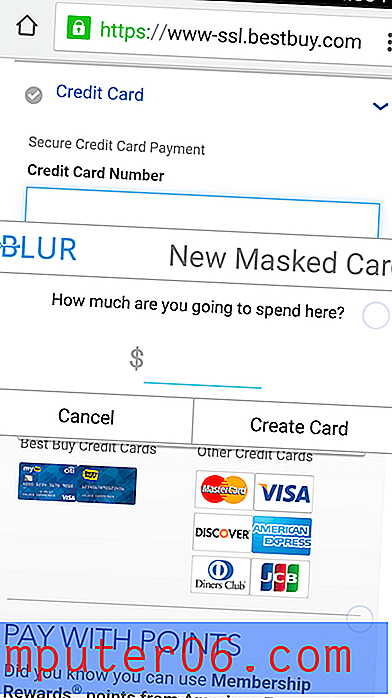
Sie können dasselbe mit Telefonnummern und Kreditkarten tun, jedoch nur aus bestimmten Ländern. Maskierte Kreditkarten sind nur in den USA erhältlich und maskierte Telefonnummern aus 16 Ländern. Überprüfen Sie, welche Dienste an Ihrem Wohnort verfügbar sind, bevor Sie eine Entscheidung treffen.



